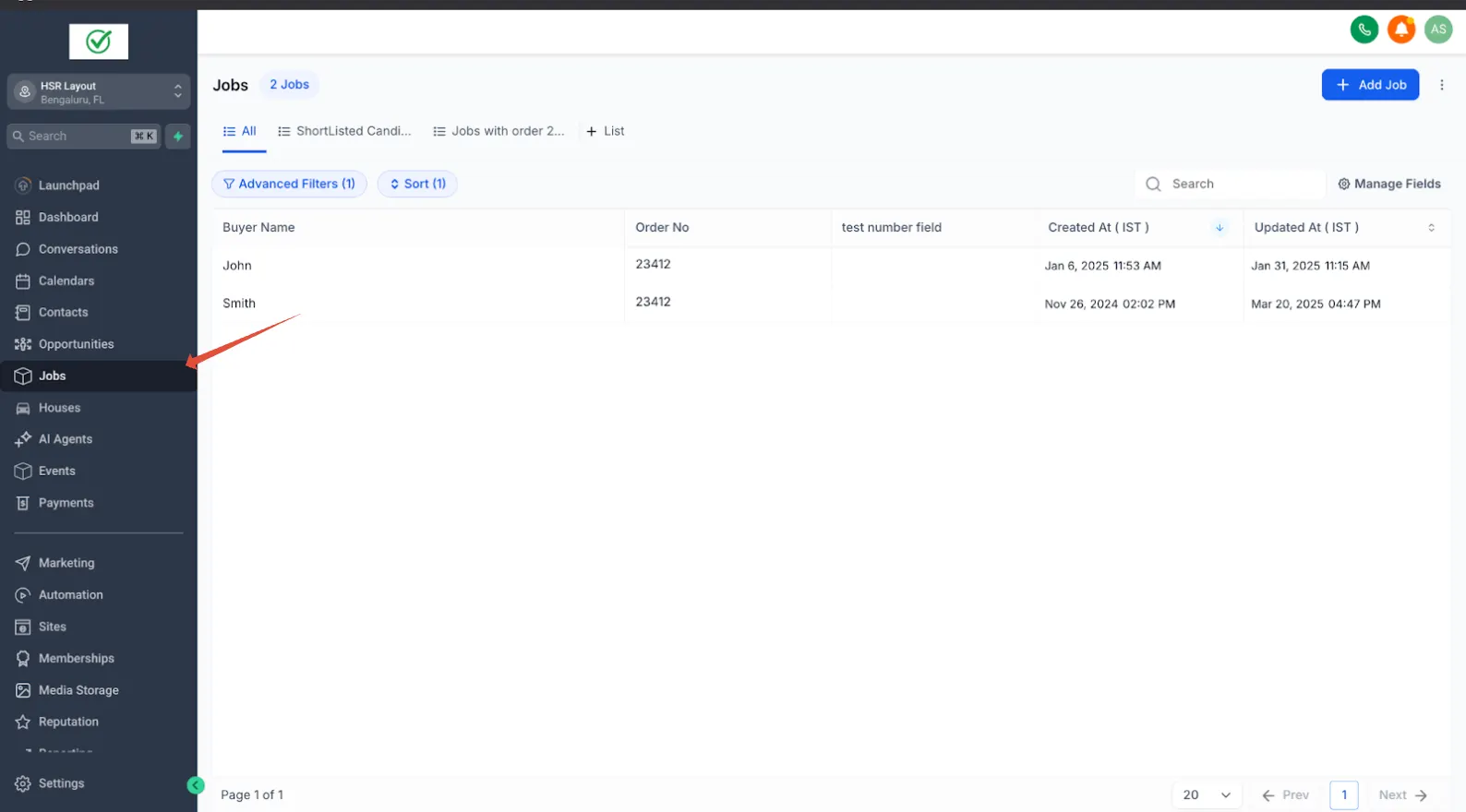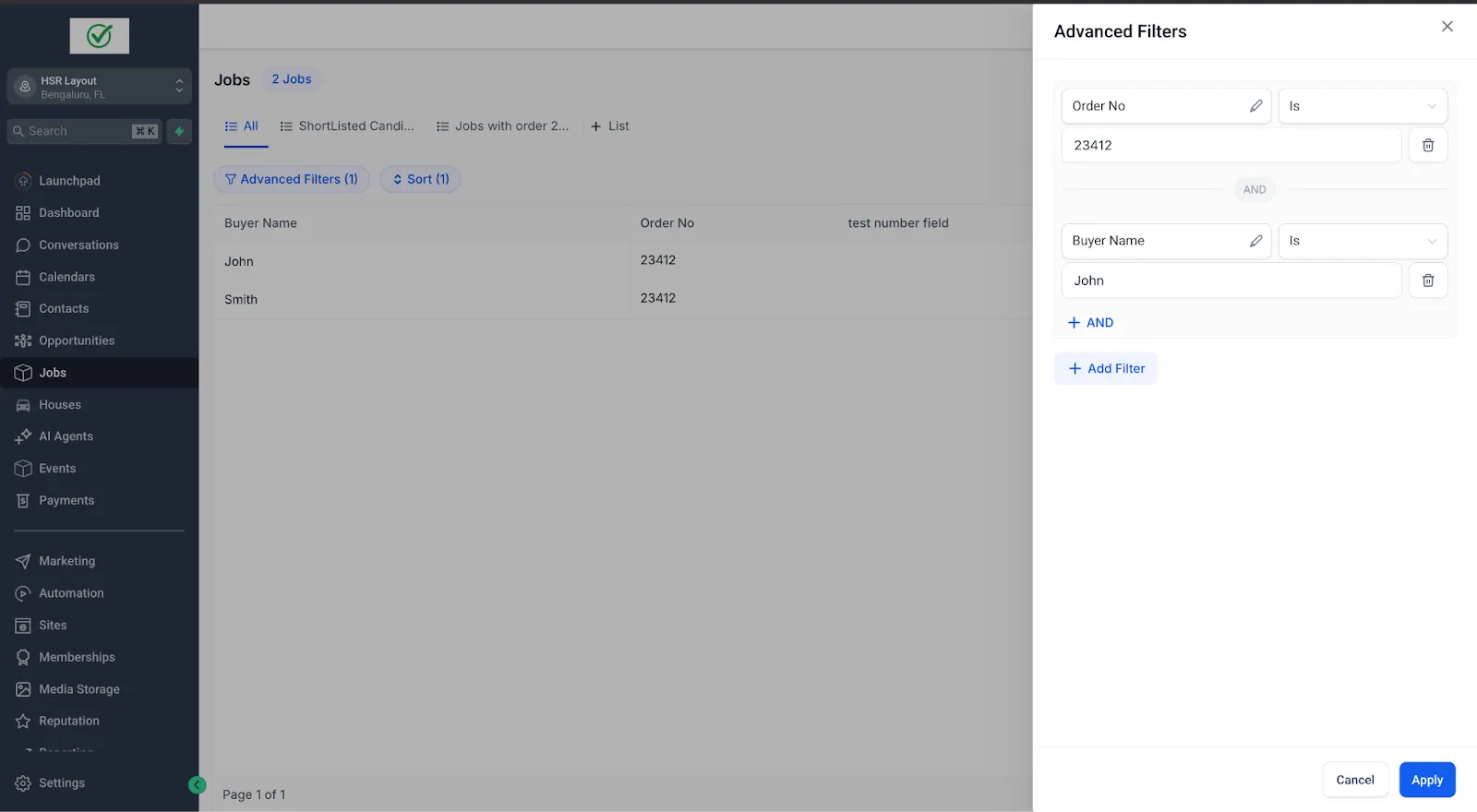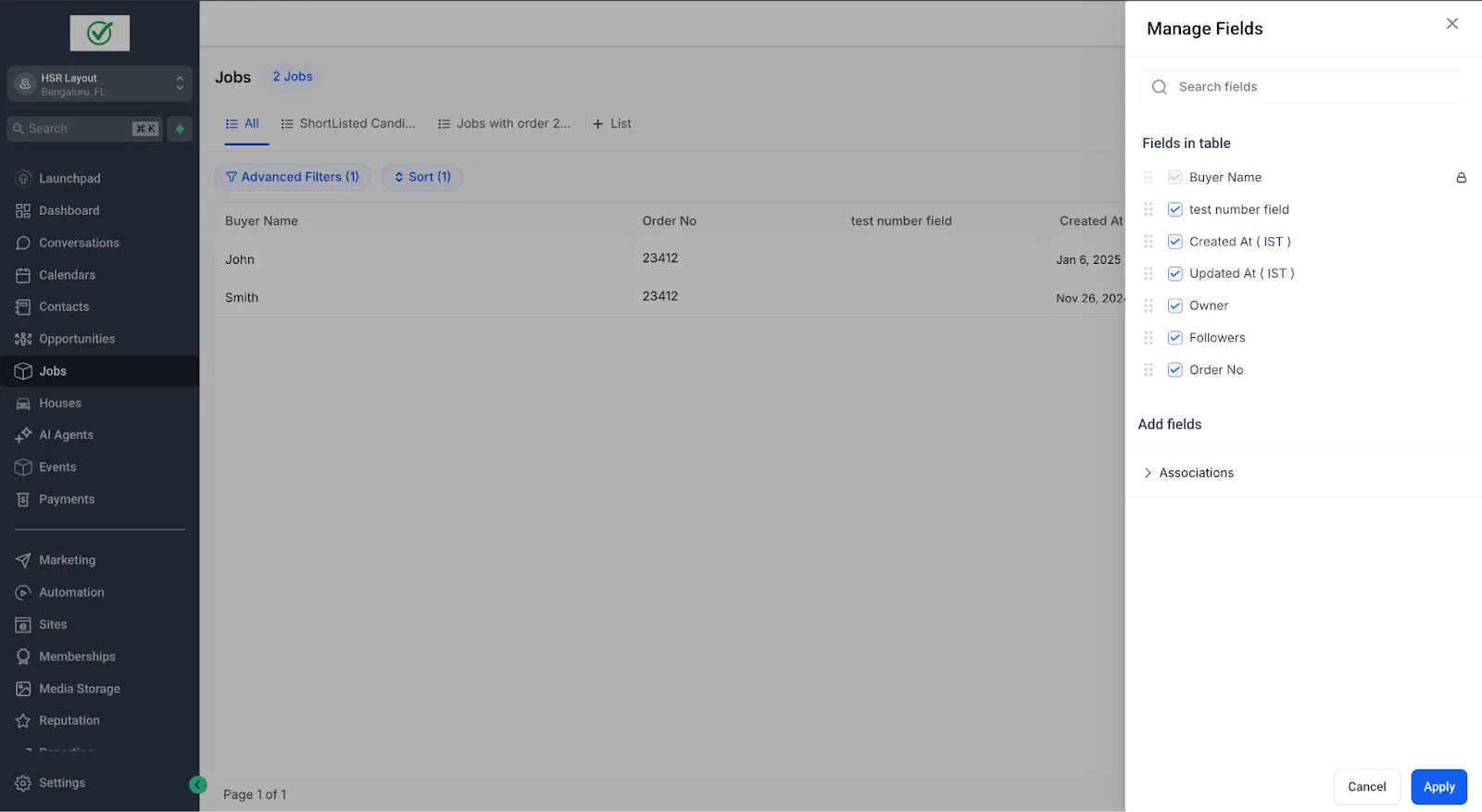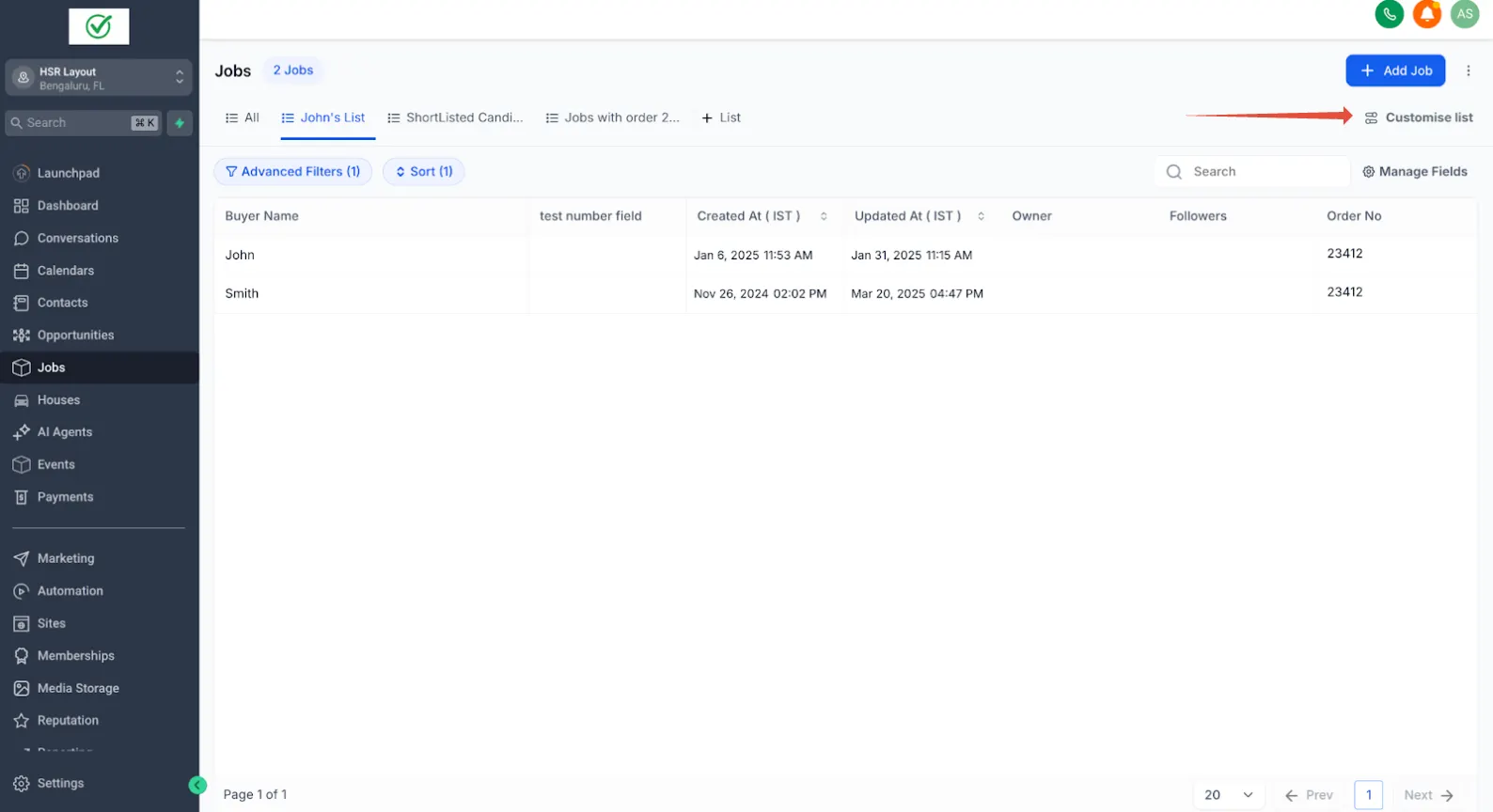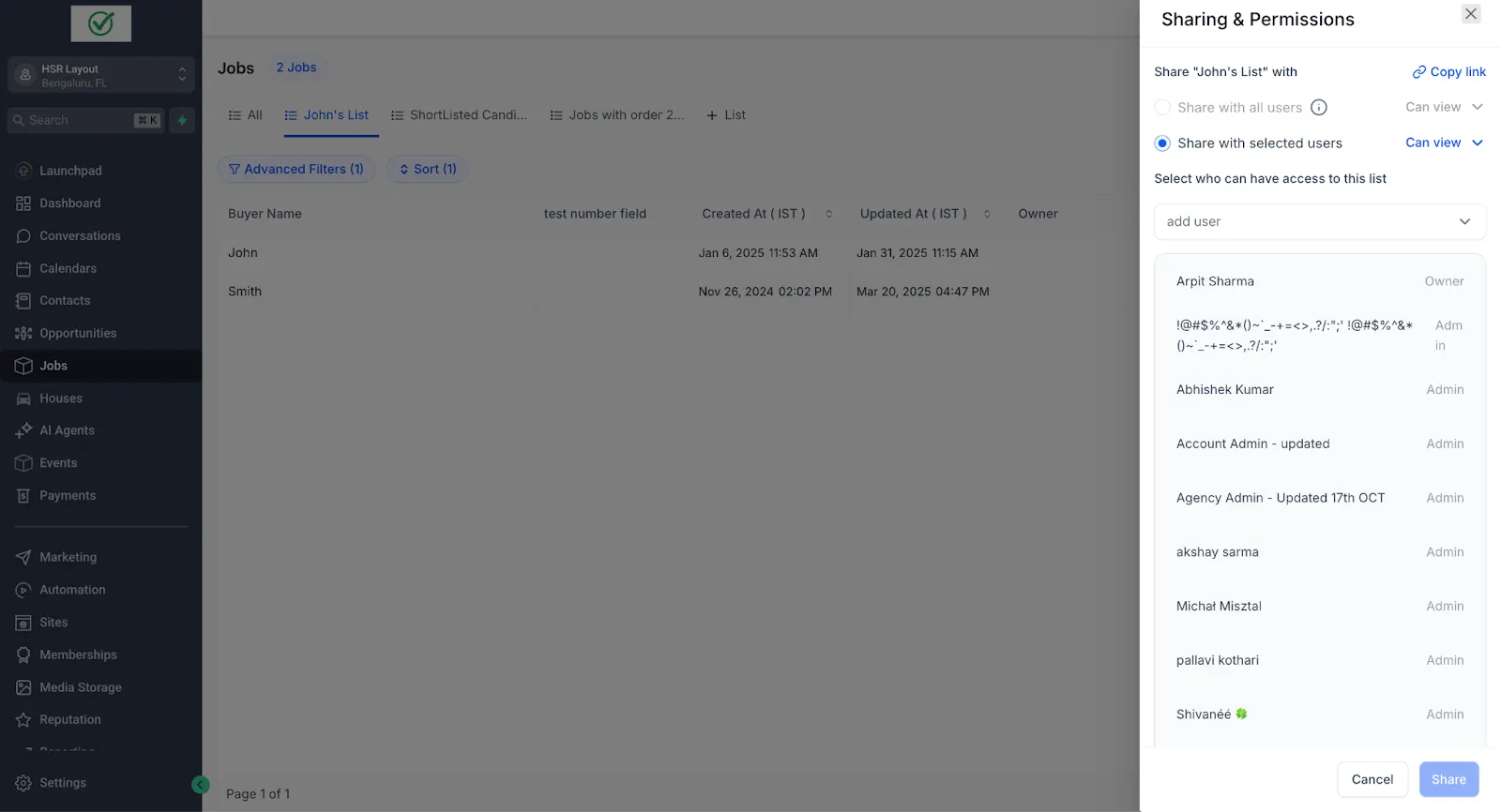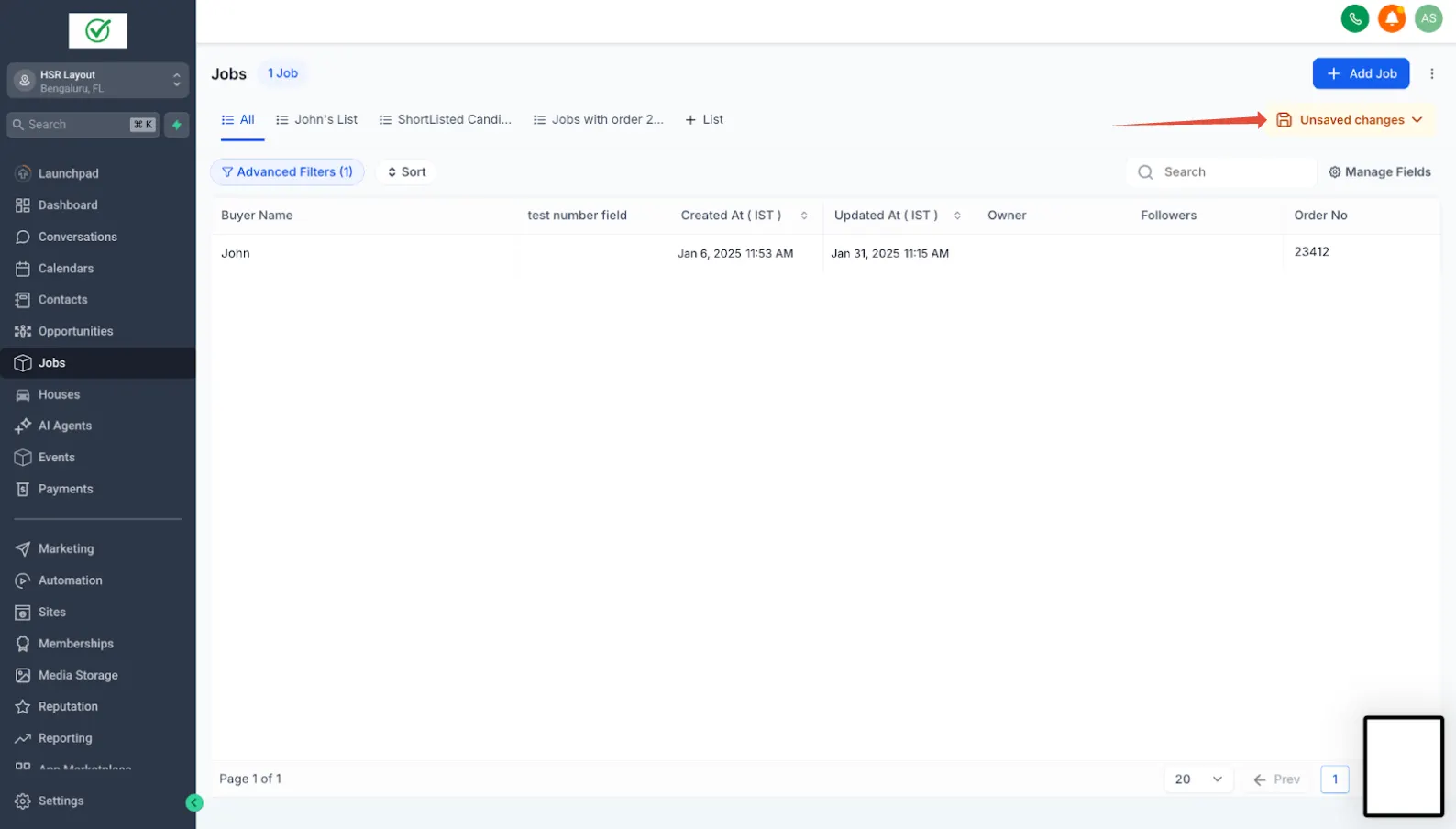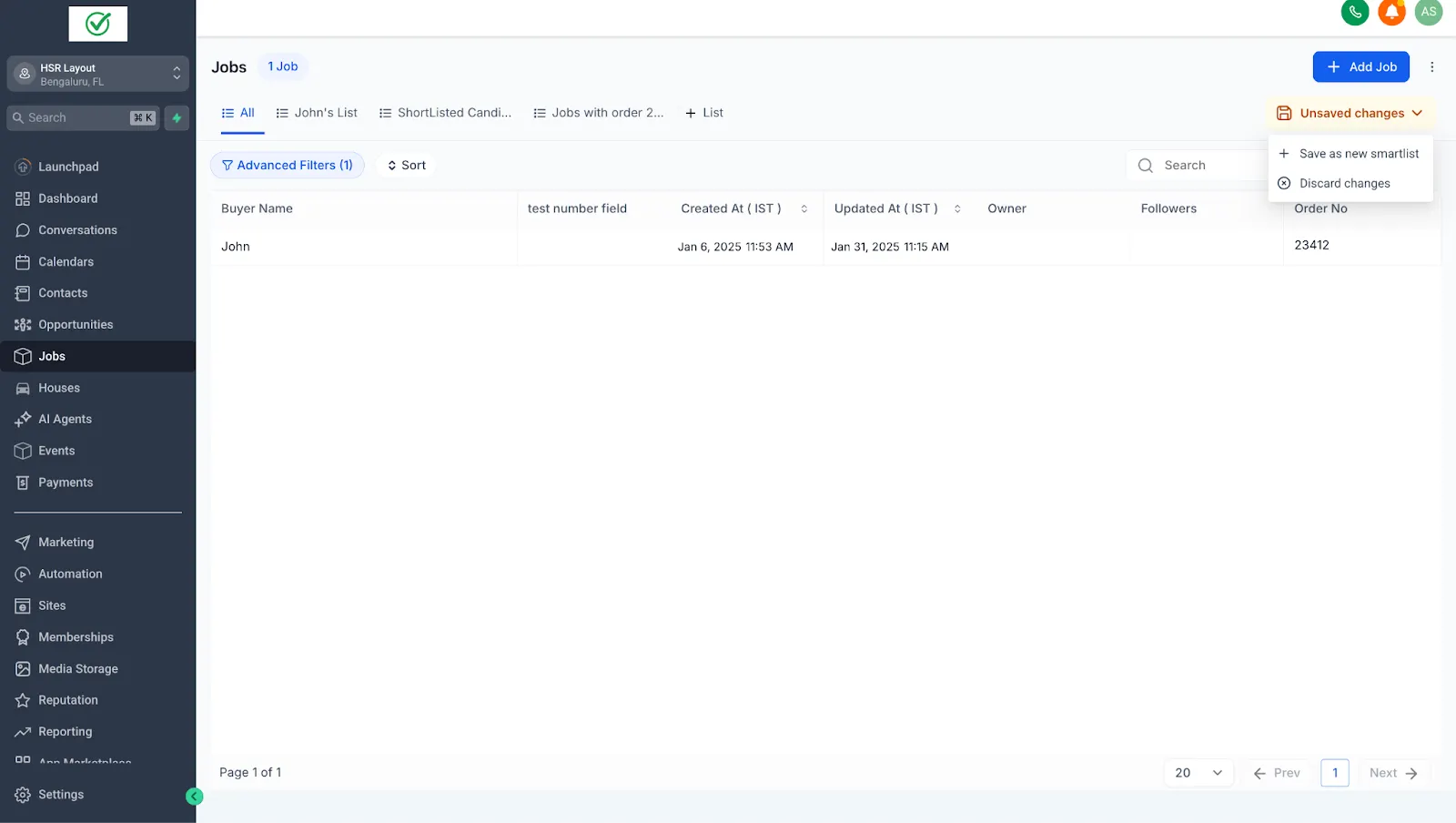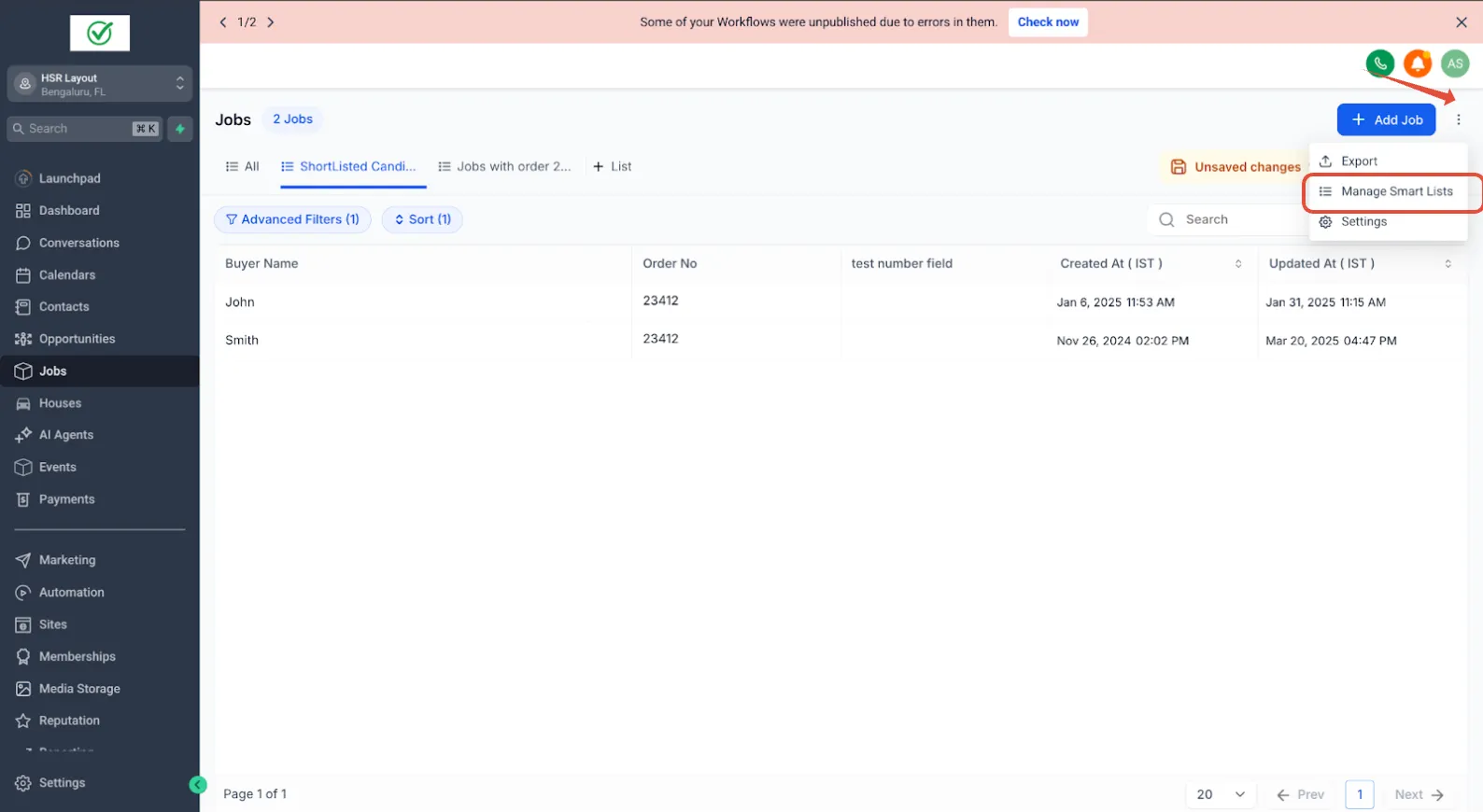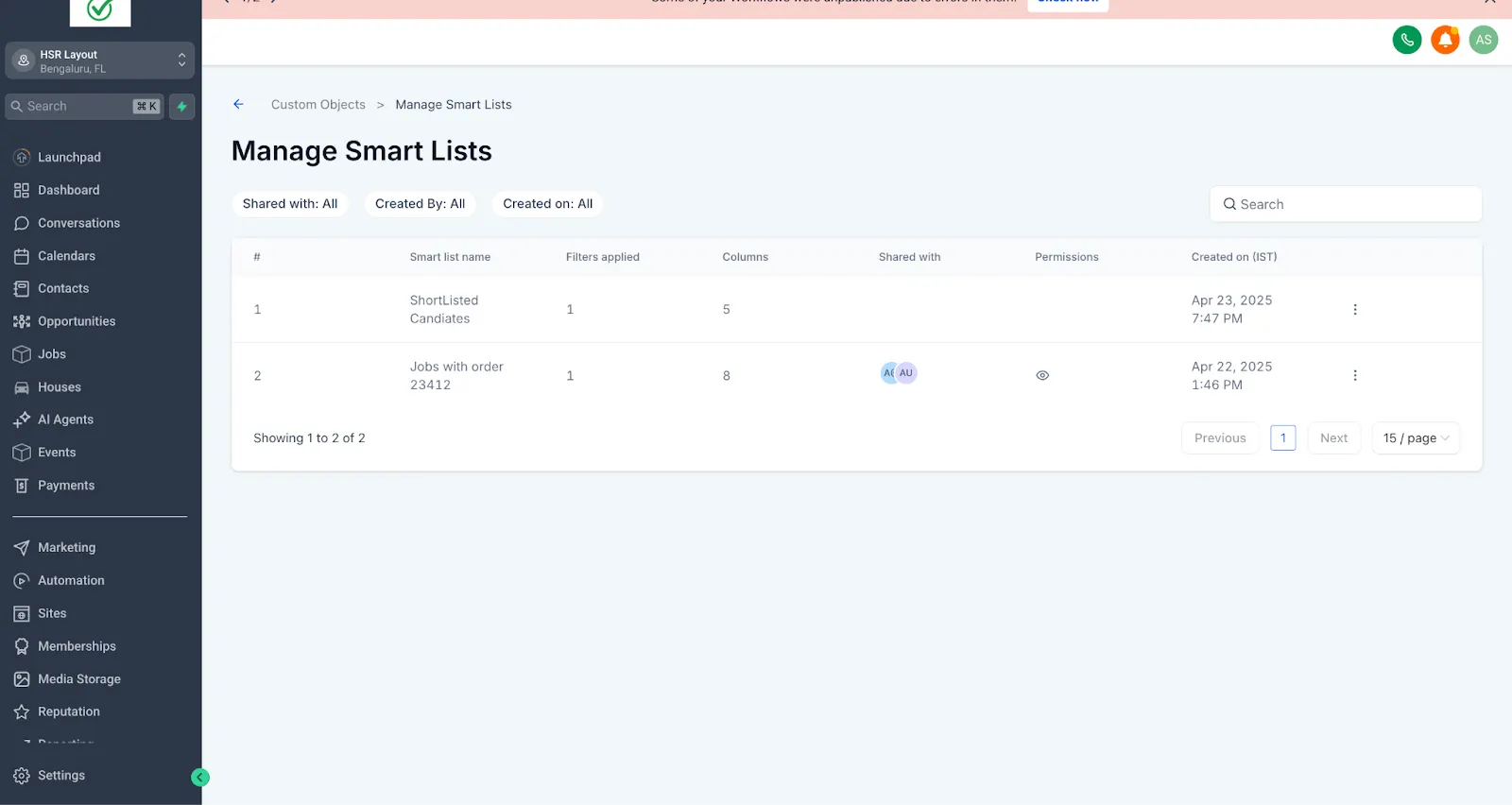Custom Objects [Gids]
Custom Objects [Gids]
Owner: Esther de Boer Verhuisd: No
Aan de slag met Custom Objects
Als je bedrijf relaties of processen moet beheren die verder gaan dan de standaard CRM-objecten, kun je custom objects maken. Alleen admins kunnen custom objects definiëren via de Object-instellingenpagina.
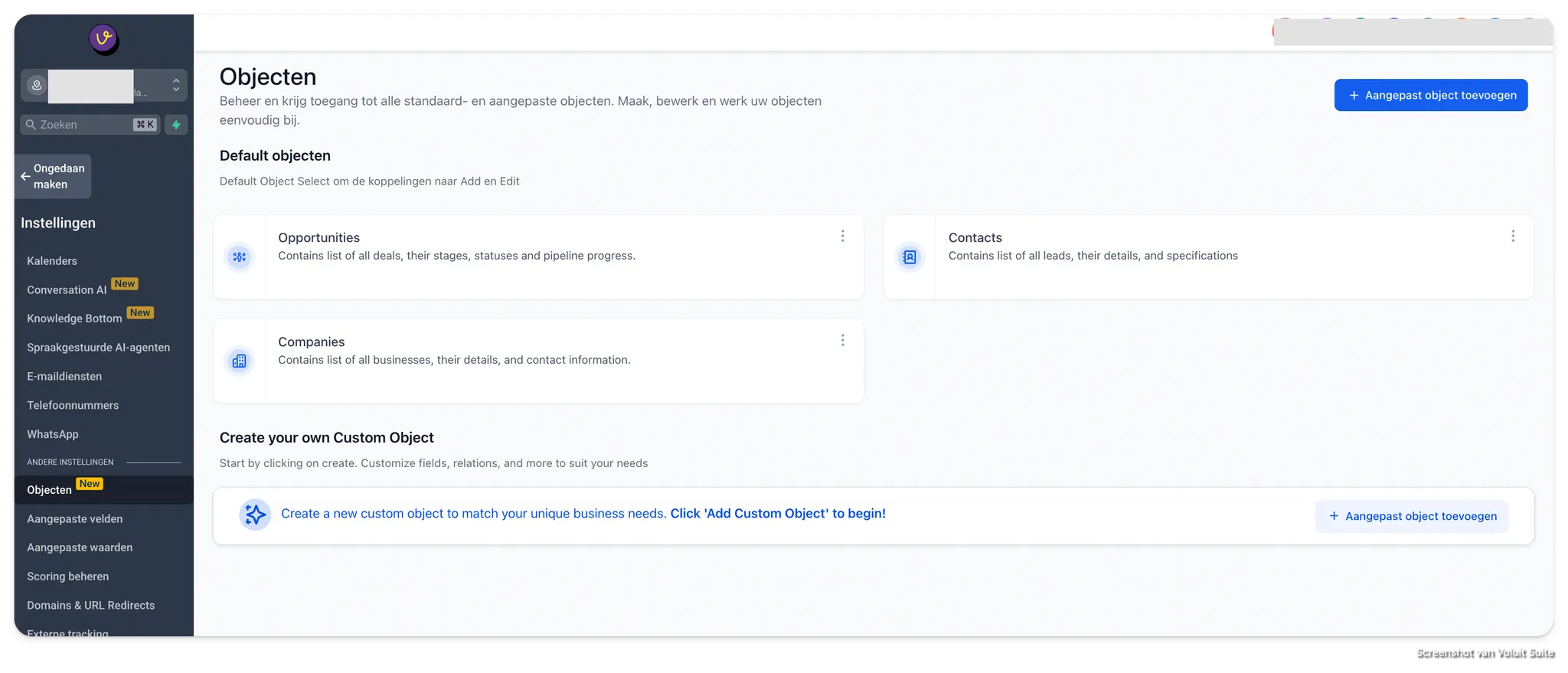
Nadat je een custom object hebt gedefinieerd, kun je custom velden aanmaken en associaties configureren tussen het custom object en andere CRM-objecten. Ook kun je custom objects gebruiken in verschillende tools, waaronder workflows.
Wanneer moet je Custom Objects overwegen?
Hier zijn enkele scenario's waarin custom objects een goede keuze kunnen zijn:
- Je bedrijf heeft unieke relaties of processen: Als je data niet goed past binnen bestaande objecten zoals Contacts, Companies of Opportunities, kun je met custom objects je eigen object definiëren dat aansluit bij je specifieke behoeften.
- Je moet data bijhouden die verder gaan dan standaard CRM-objecten: Je wilt bijvoorbeeld event-registraties, properties, voorraad of andere gespecialiseerde informatie beheren die een gestructureerde CRM-aanpak vereist.
- Je wilt de CRM-functionaliteit uitbreiden: Custom objects kunnen gekoppeld worden aan standaard CRM-objecten, waardoor je de flexibiliteit hebt om complexere relaties en workflows binnen je CRM-systeem op te bouwen.
Wanneer gebruik je standaard CRM-objecten?
Hoewel custom objects krachtig zijn, zijn ze niet altijd nodig. Overweeg het volgende voordat je besluit:
- Voldoen standaard CRM-objecten aan je behoeften? Veel bedrijven kunnen Contacts, Companies en Opportunities volledig benutten om hun data effectief te beheren. Gebruik custom objects alleen als bestaande structuren niet aan je eisen voldoen.
- Verlies je toegang tot specifieke CRM-functionaliteiten? Sommige functies, zoals het versturen van bulk marketing-e-mails, zijn alleen beschikbaar met Contacts. Zorg ervoor dat je custom object de toegang tot belangrijke functionaliteiten niet beperkt.
- Is er een risico op data-duplicatie? Let op mogelijke data-overlapping met standaard objecten, wat kan leiden tot inconsistenties en verwarring.
Voorbeelden van wanneer je Custom Objects wel of niet gebruikt
- Use Case 1 – Vastgoed (Woningen): Een vastgoedbedrijf kan een custom object voor "Woningen" maken om specifieke property-data op te slaan en bij te houden, zoals locatie, grootte, beschikbaarheidsstatus en onderhoudsgegevens. Deze informatie kan gekoppeld worden aan andere objecten zoals Contacts (huurders, kopers).
- Use Case 2 – Huisdieren & veterinaire zorg: Een dierenartsenpraktijk kan een custom object voor "Huisdieren" gebruiken om de medische geschiedenis van elk dier vast te leggen, gekoppeld aan de contactgegevens van de eigenaar. Dit helpt bij het beheren van afspraken, behandelingen en vaccinatieschema's, allemaal in één systeem.
- Wanneer niet te gebruiken – Event-deelnemers: Als je een evenement organiseert en uitnodigingen wilt versturen, reacties wilt bijhouden of post-event enquêtes wilt versturen, is het gebruik van het Contacts-object waarschijnlijk efficiënter. Het maken van een custom object voor "Event-deelnemers" kan je mogelijkheid om marketing-e-mails te versturen en automatiseringsfuncties te gebruiken beperken.
- Wanneer niet te gebruiken – Klantcommunicatie voor advocatenkantoren: Als je advocatenkantoor het Opportunities-object al gebruikt om zaken en klantinteracties bij te houden, kan het maken van een custom object voor "Klantcommunicatie" onnodige complexiteit creëren. Log belangrijke details in plaats daarvan onder de bestaande objecten en vermijd overlap.
Custom Objects aanmaken en bewerken
Custom Objects bieden een krachtige manier om gespecialiseerde data te structureren en beheren, zoals properties, huisdieren, events of juridische zaken.
ℹ️ Alleen admins kunnen Custom Objects aanmaken, bijwerken en verwijderen. Gebruikers hebben alleen leestoegang om details te bekijken, maar kunnen geen wijzigingen aanbrengen in Custom Objects.
Er kunnen maximaal 10 custom objects worden aangemaakt in een account
Stap 1: Custom Object aanmaken
- Ga naar Instellingen > Objects
- Klik op "Custom Object toevoegen"
Stap 2: Details toevoegen aan Custom Object
- Vul de enkelvoudige naam van het object in, bijvoorbeeld Huisdier
- Voeg een meervoudige naam van het object toe, bijvoorbeeld Huisdieren
- De interne naam van het object en het primaire veld worden automatisch aangemaakt - je kunt deze bewerken door op het ">" icoon te klikken en de interne naam bij te werken.
- Voeg een naam toe voor het primaire weergaveveld, bijvoorbeeld Huisdiernaam of Huisdieridentificatienummer
- Voeg een icoon toe om het custom object makkelijk te herkennen
- Voeg ook een beschrijving toe aan het object zodat iedereen begrijpt wat het object betekent.
- Klik op "Custom Object aanmaken"
Stap 3: Custom Object bewerken
- Zodra het Custom Object is aangemaakt, verschijnt het custom object op dezelfde pagina.
- Je kunt op elk Custom Object klikken om de details te bewerken.
- Let op: het primaire weergaveveld en de interne namen kunnen niet meer worden bewerkt nadat ze zijn aangemaakt.
Custom Object verwijderen
- Klik op de 3 puntjes naast de custom object naam
- Selecteer "Verwijderen" in het dropdown-menu.
- Typ "DELETE" in het tekstvak en bevestig de verwijdering.
- Het custom object is nu verwijderd
Een custom object verwijderen is een onomkeerbare actie. Zodra een custom object is verwijderd, worden alle records, associaties, workflows en custom velden verwijderd en kunnen deze niet meer worden hersteld.
SmartLists voor Custom Objects
Met SmartLists voor Custom Objects kun je eenvoudig aangepaste weergaven van je custom object data maken, opslaan, beheren en delen met je team. Dit vereenvoudigt je workflow en verbetert de samenwerking.
- SmartLists aanmaken: Bouw aangepaste weergaven voor je Custom Objects.
- SmartList zoeken: Je kunt direct naar een SmartList zoeken door naar beheer smartlists te gaan en daar te zoeken naar de specifieke smartlist.
- Eenvoudig schakelen: Schakel naadloos tussen verschillende SmartLists.
- Kolombreedte aanpassen: Pas kolombreedtes aan en sla je voorkeuren op.
- Delen vereenvoudigd
- Lijsten delen: Deel SmartLists met je team of geselecteerde leden.
- Rechten: Wijs alleen-lezen of bewerkingsrechten toe aan gebruikers.
- Directe links: Deel je lijsten direct via links voor consistente weergave binnen je team.
- Blijf georganiseerd
- Lijsten dupliceren: Dupliceer bestaande SmartLists om variaties te maken.
- Hernoemen, exporteren, verwijderen: Hernoem, exporteer of verwijder SmartLists wanneer je behoeften veranderen.
- Admin controles: Beheerders kunnen alle SmartLists beheren en overzien.
Hoe gebruik je SmartLists:
Een SmartList maken en bekijken: Navigeer naar het Custom Object (bijv. Jobs)
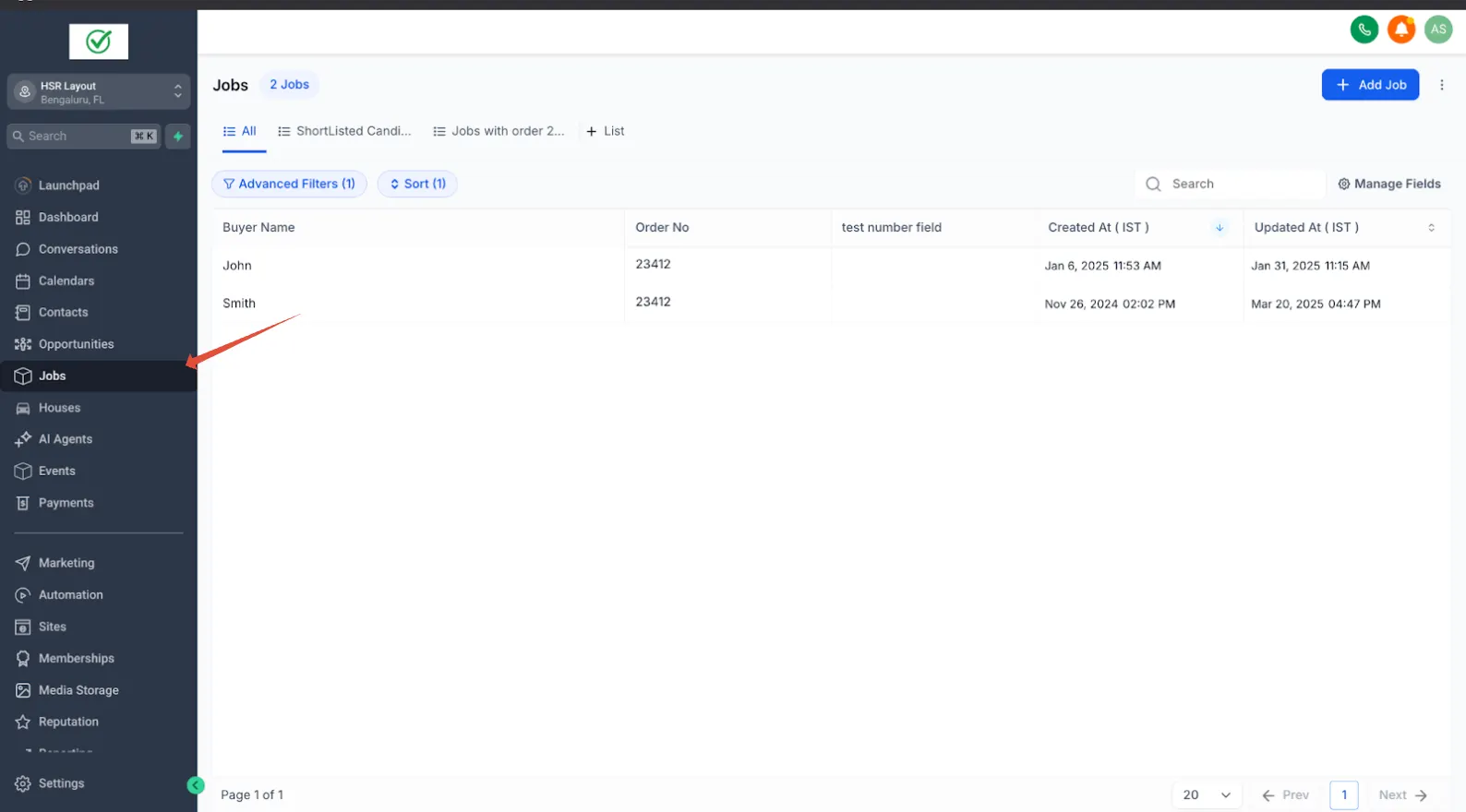
Filters en kolommen configureren: SmartLists hebben een unieke combinatie van geavanceerde filters, sortering en de kolommen die je wilt weergeven voor die specifieke smartlist. Dit maakt smartlists een krachtige combinatie om je data te organiseren. Om een nieuwe lijst aan te maken: a. Klik op Geavanceerde filters en kies filtercriteria. b. Selecteer de kolommen die je wilt weergeven en stel de sorteervolgorde in.
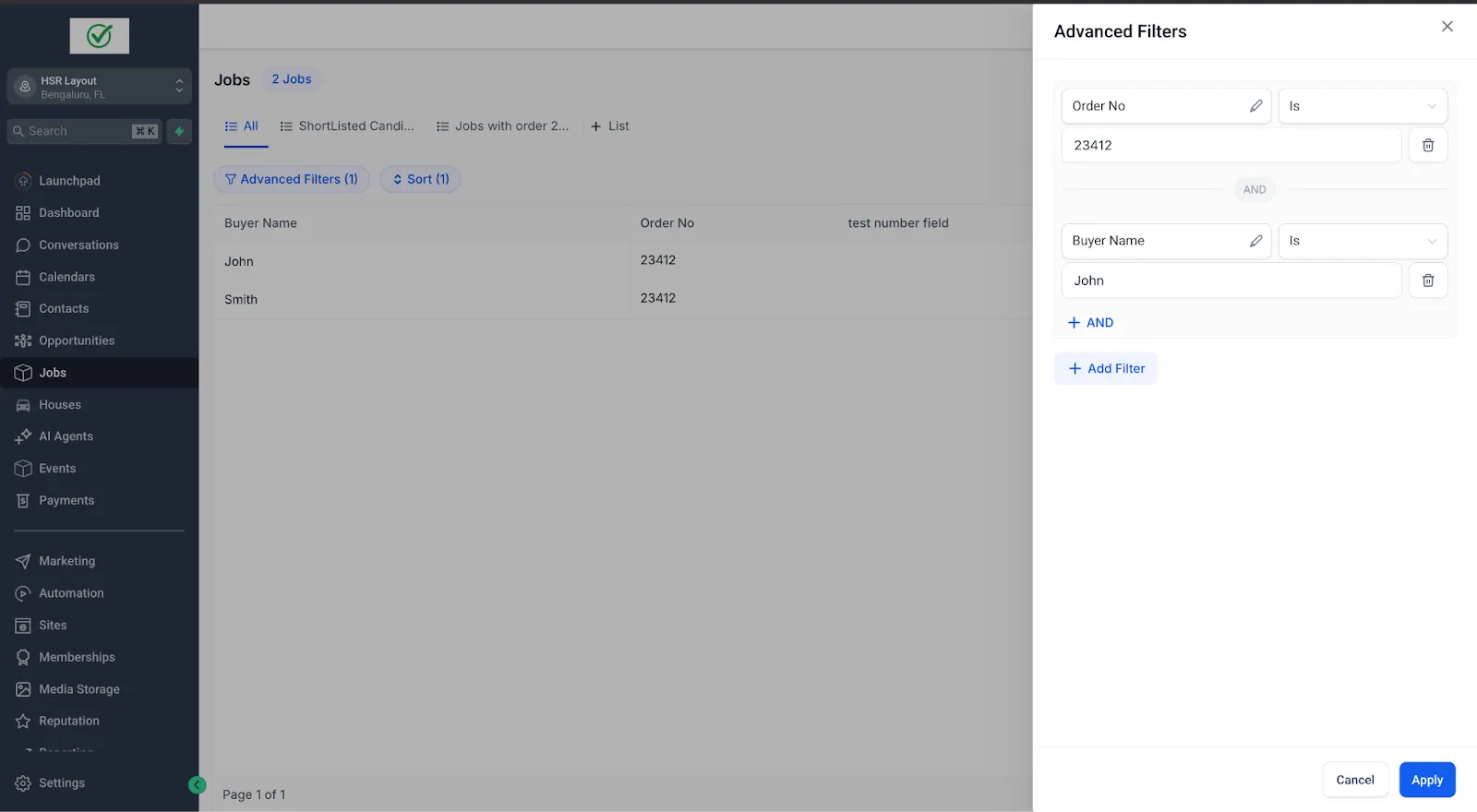
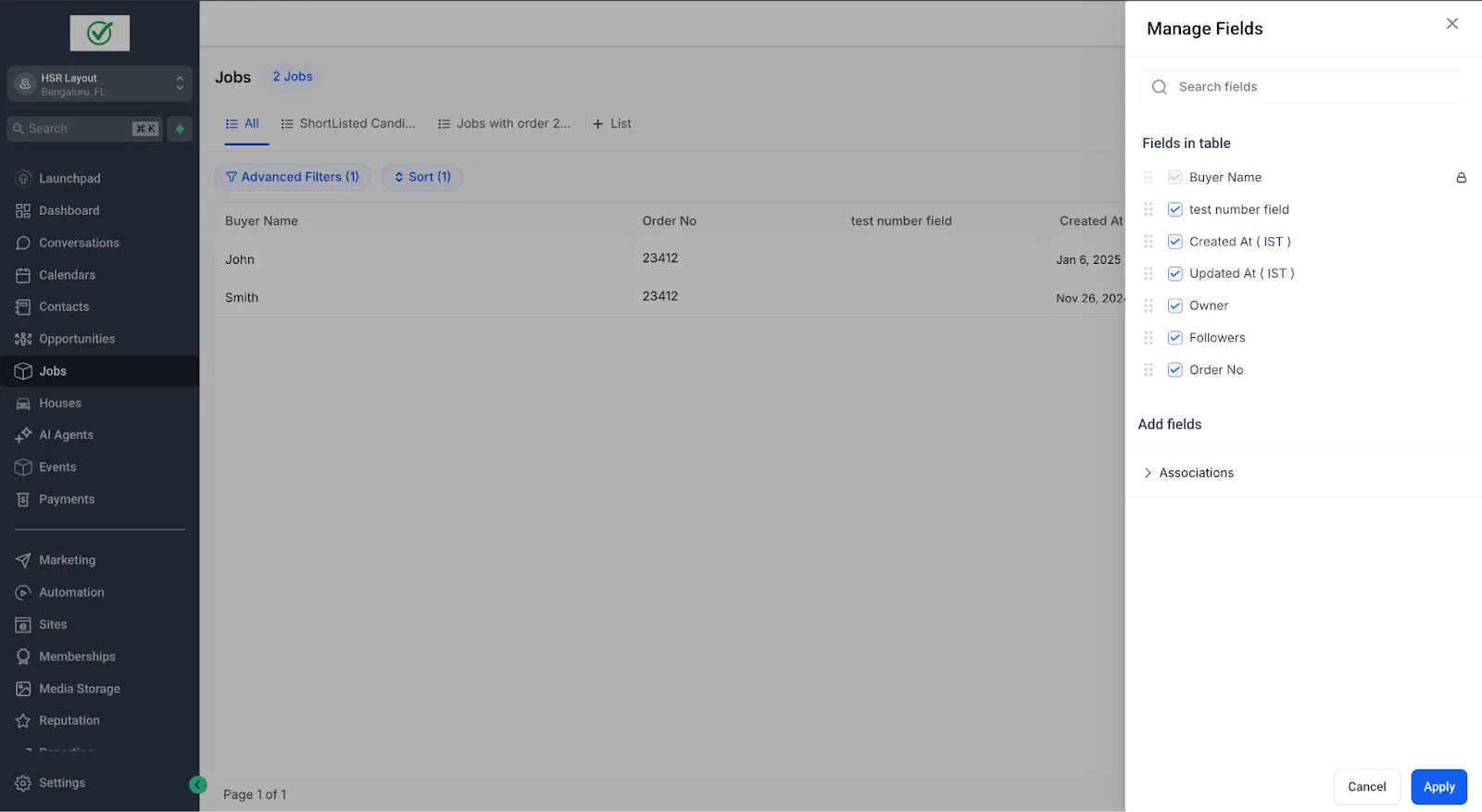
- Een SmartList aanmaken:
Klik op het '**+ Lijst**' icoon.
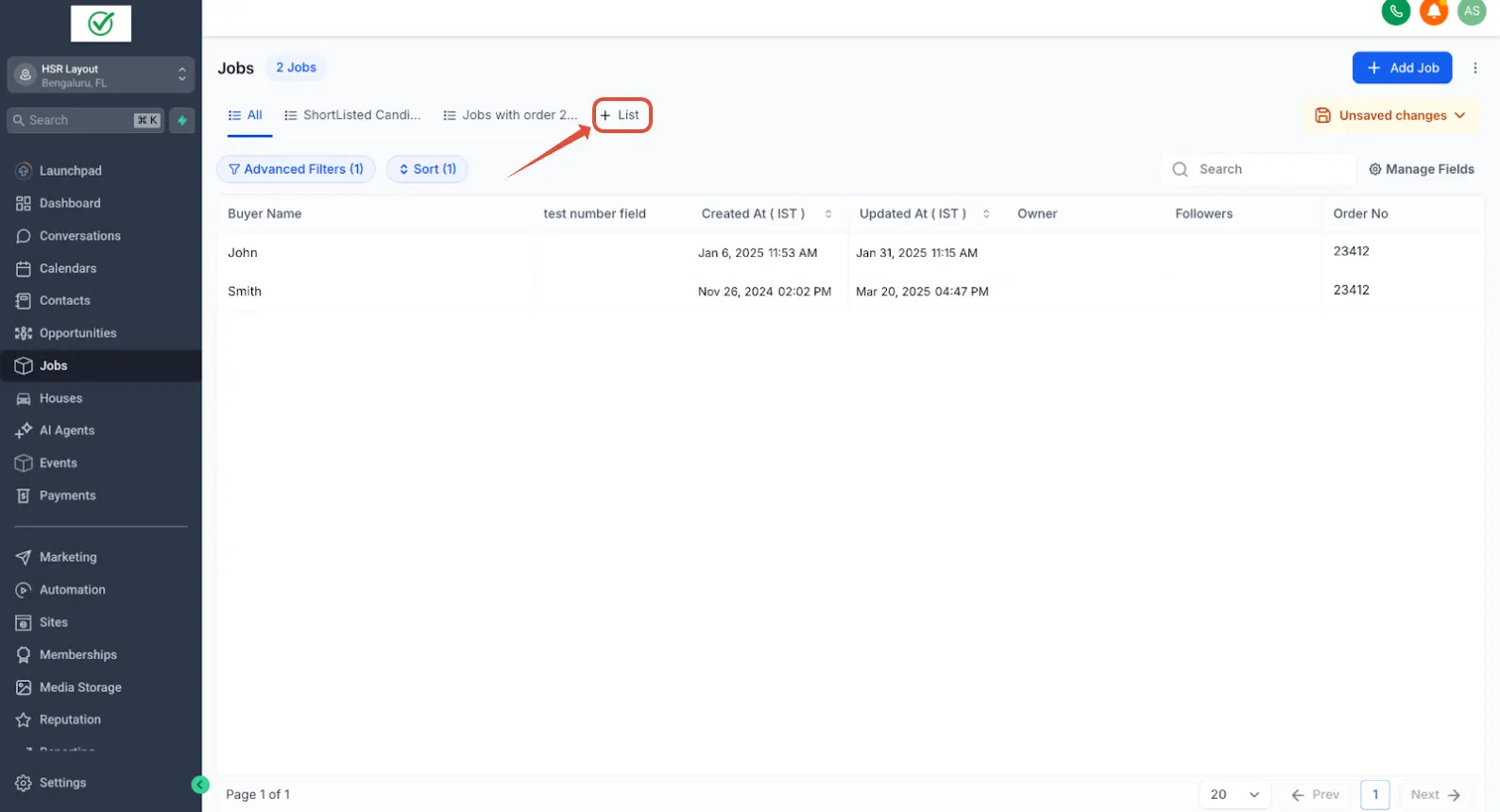
Voer een Lijstnaam in, controleer filters, kolommen en sortering en maak aan.
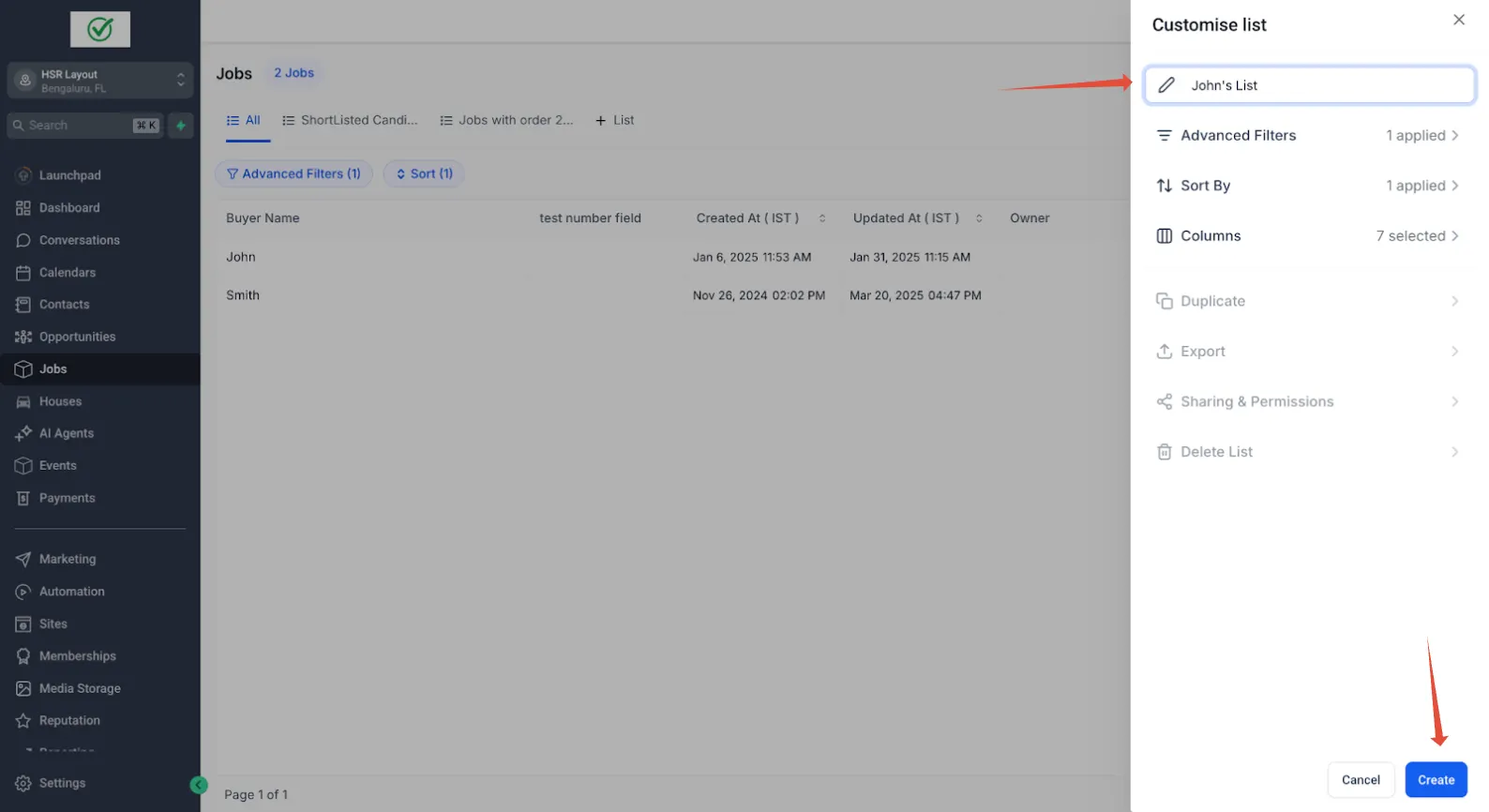
4. Je SmartList beheren:
Bewerken: Klik op Lijst aanpassen om filters, sorteervolgorde en kolommen aan te passen.
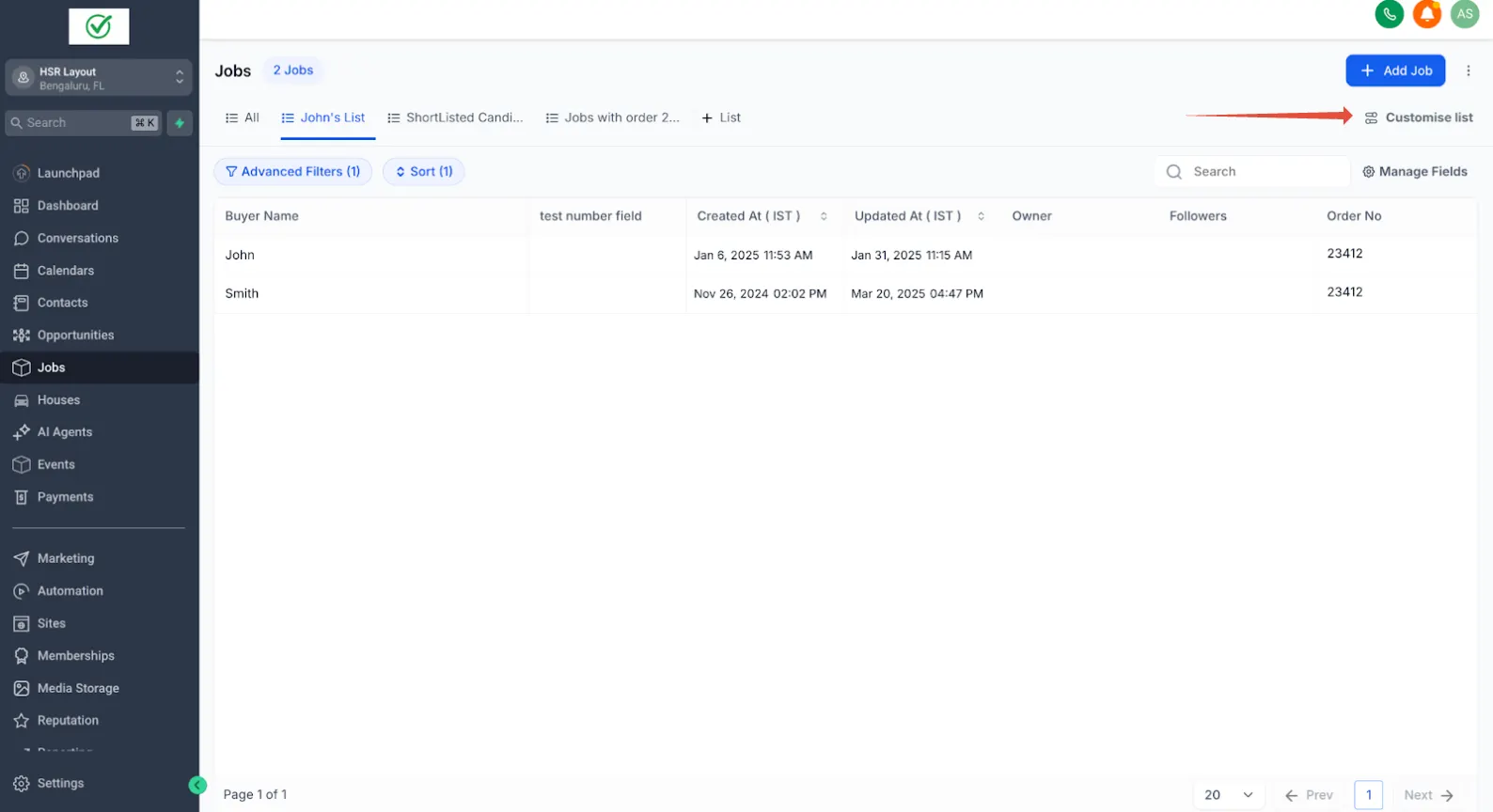
- Dupliceren: Selecteer Dupliceren, voer een nieuwe naam in en klik op Aanmaken.
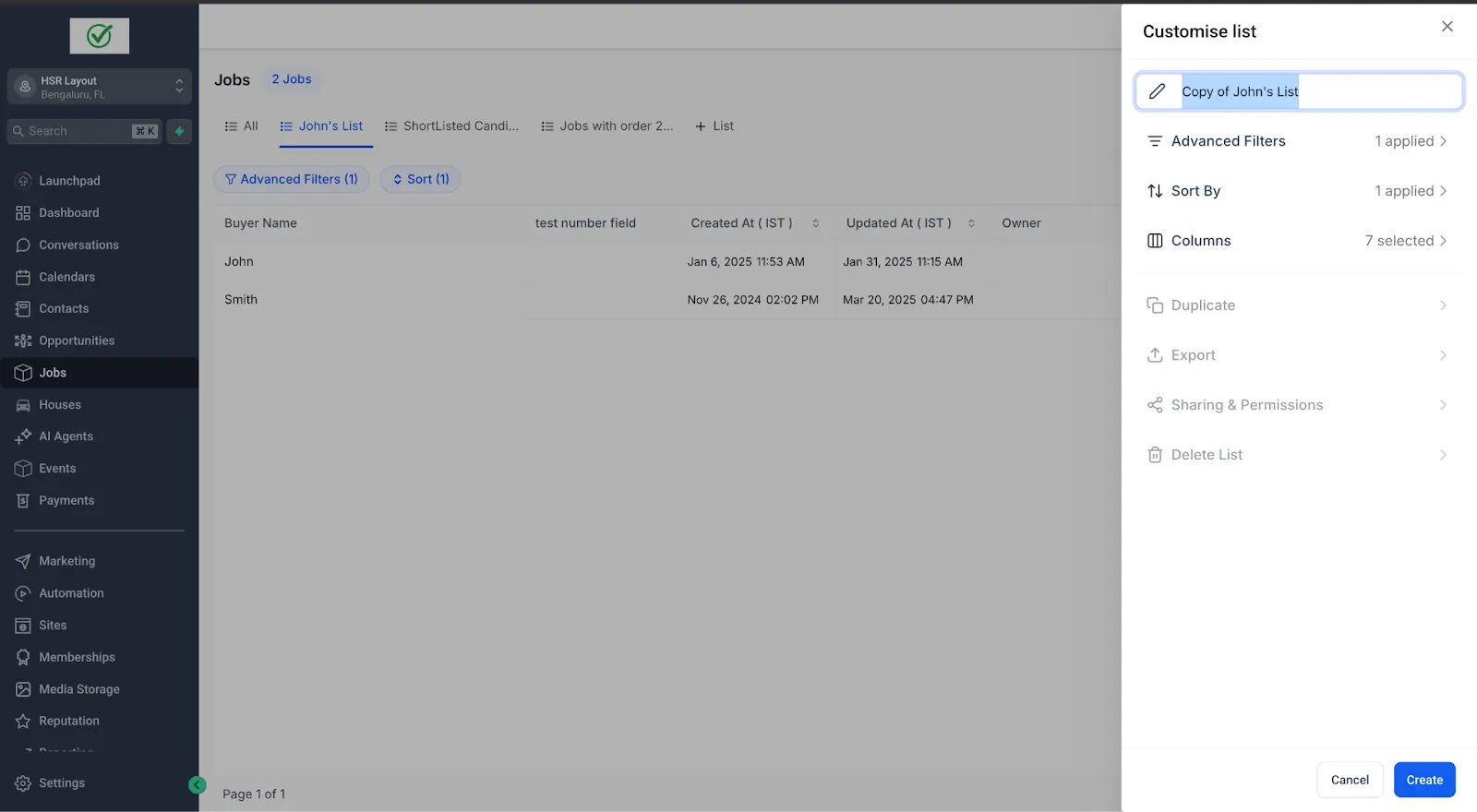
- Exporteren: Klik op Exporteren om je lijstdata te downloaden.
- Verwijderen: Gebruik de Verwijderen optie om ongewenste lijsten te verwijderen.
5. Delen en rechten:
- Standaard zichtbaarheid: account beheerders en gebruikers.
Om toegang te wijzigen: klik op Delen en wijs Bekijken of Bewerken rechten toe aan geselecteerde gebruikers.
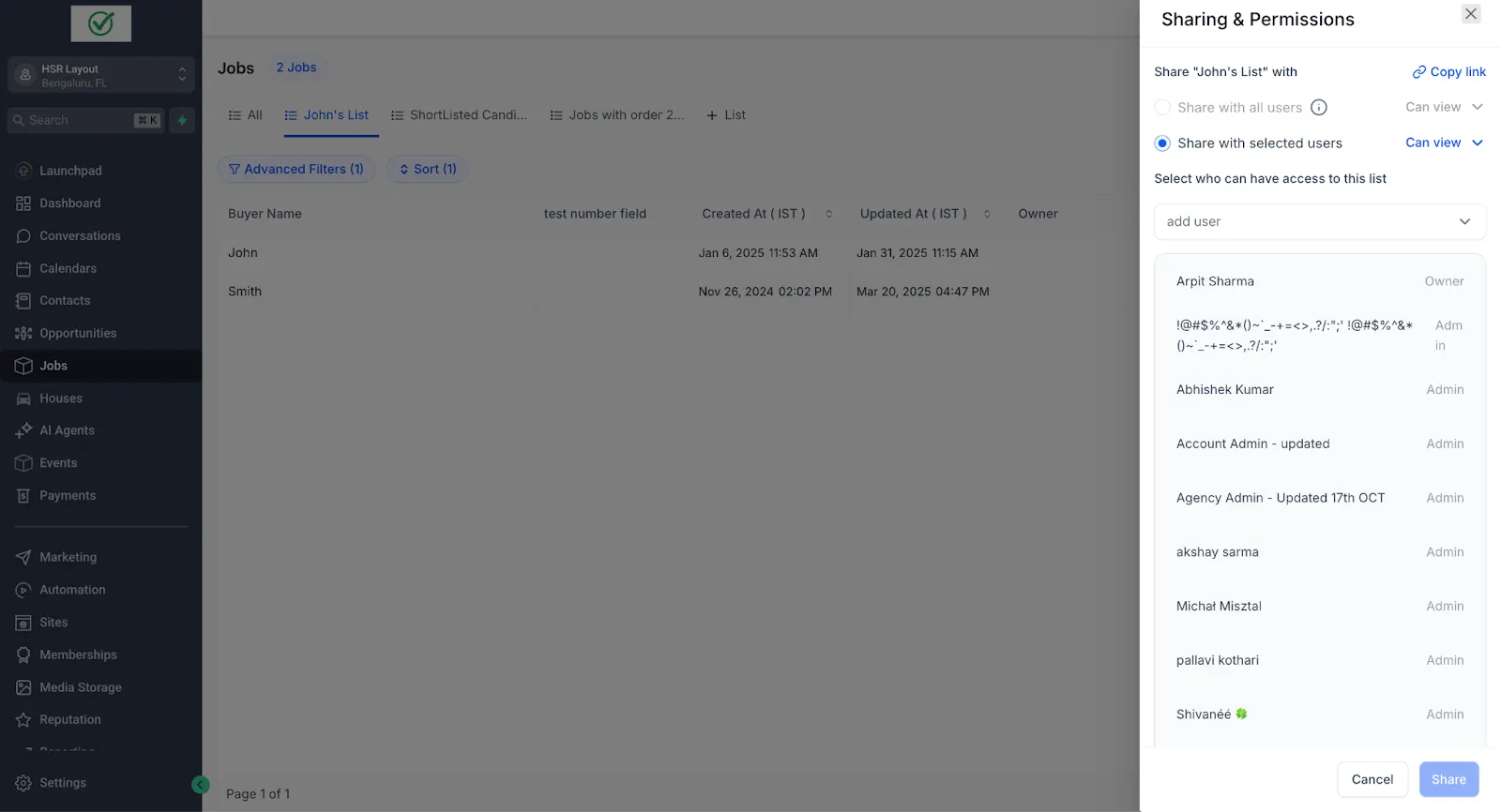
6. Snelle SmartList creatie
Pas een Geavanceerd filter toe > klik op niet-opgeslagen wijzigingen.
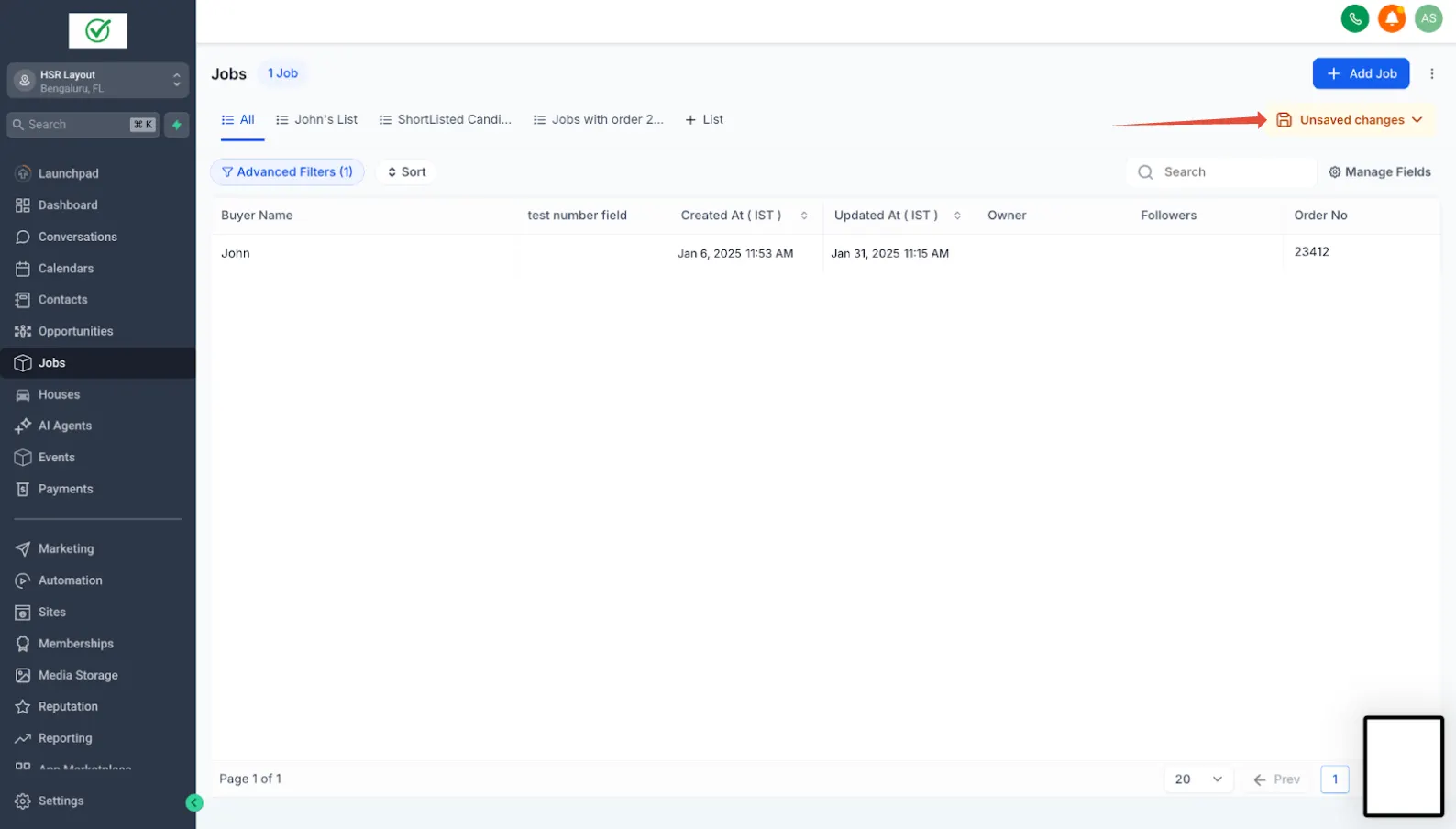
Klik op Niet-opgeslagen wijzigingen rechtsboven > klik op Opslaan als nieuwe SmartList
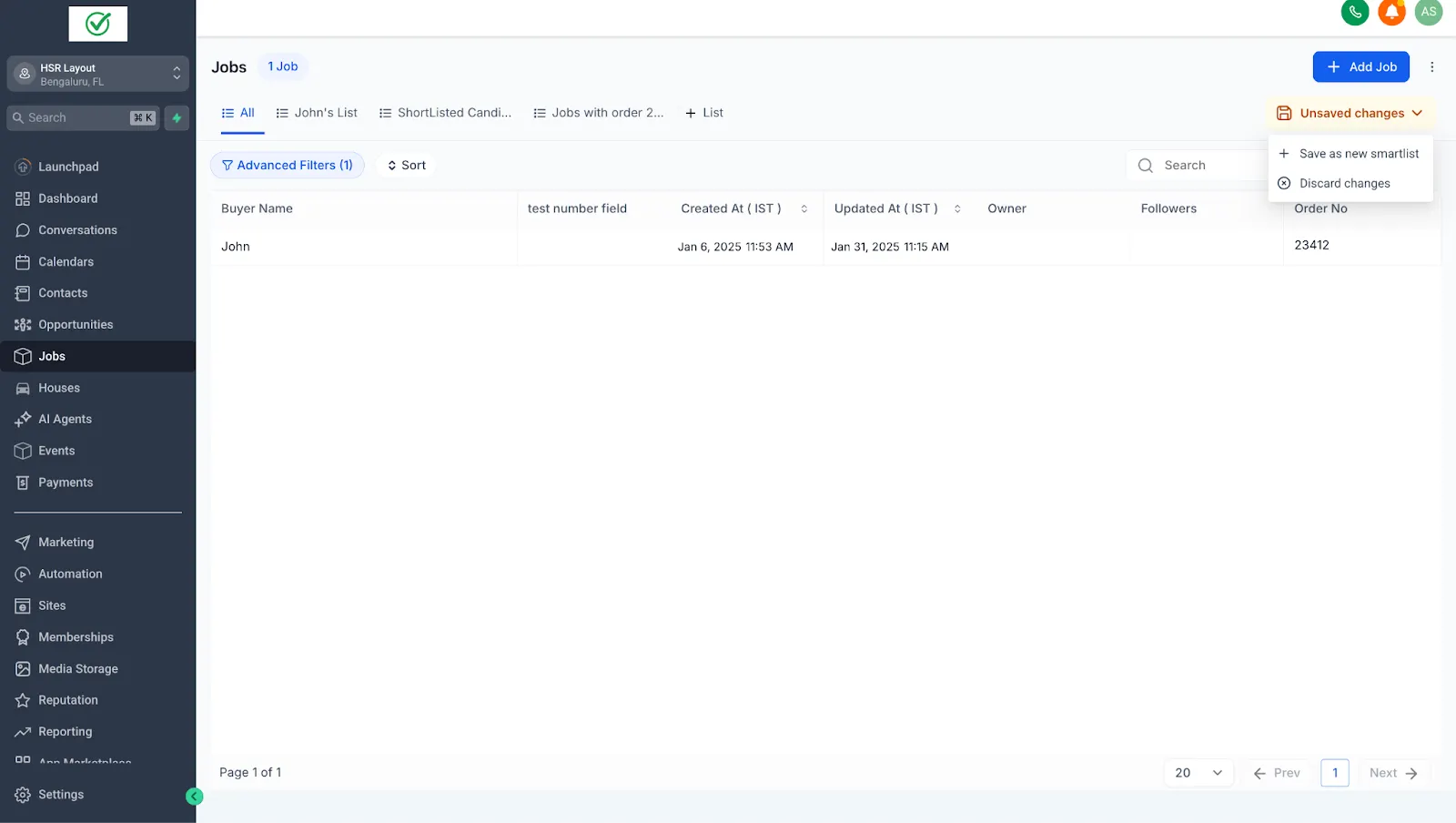
7. Zoeken binnen SmartLists
Zoek eenvoudig binnen de smartlists door de zoekknop te gebruiken, om toegang te krijgen:
- Klik op het menu > Beheer SmartLists.
Gebruik de Zoeken placeholder om een zoekwoord in te voeren.
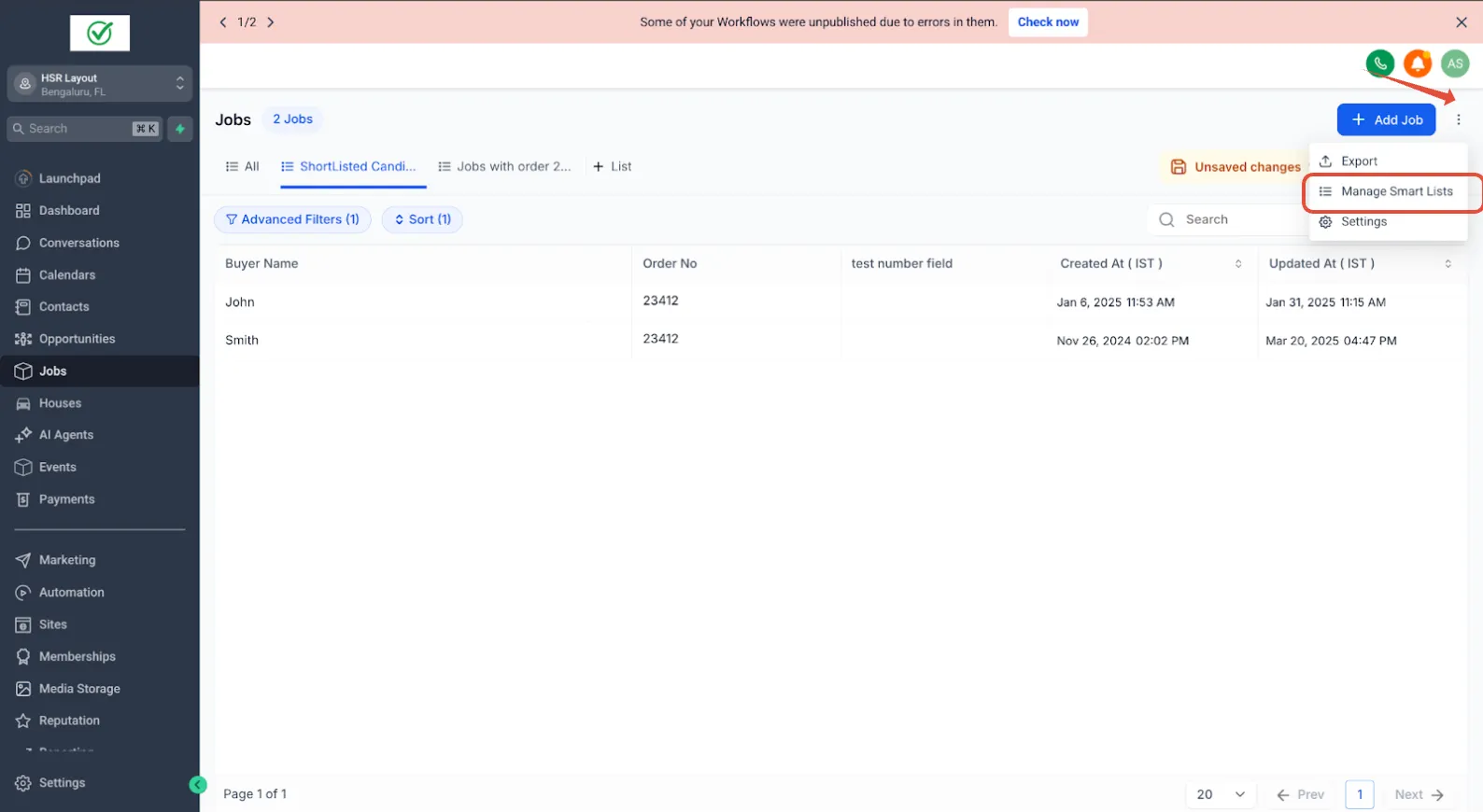
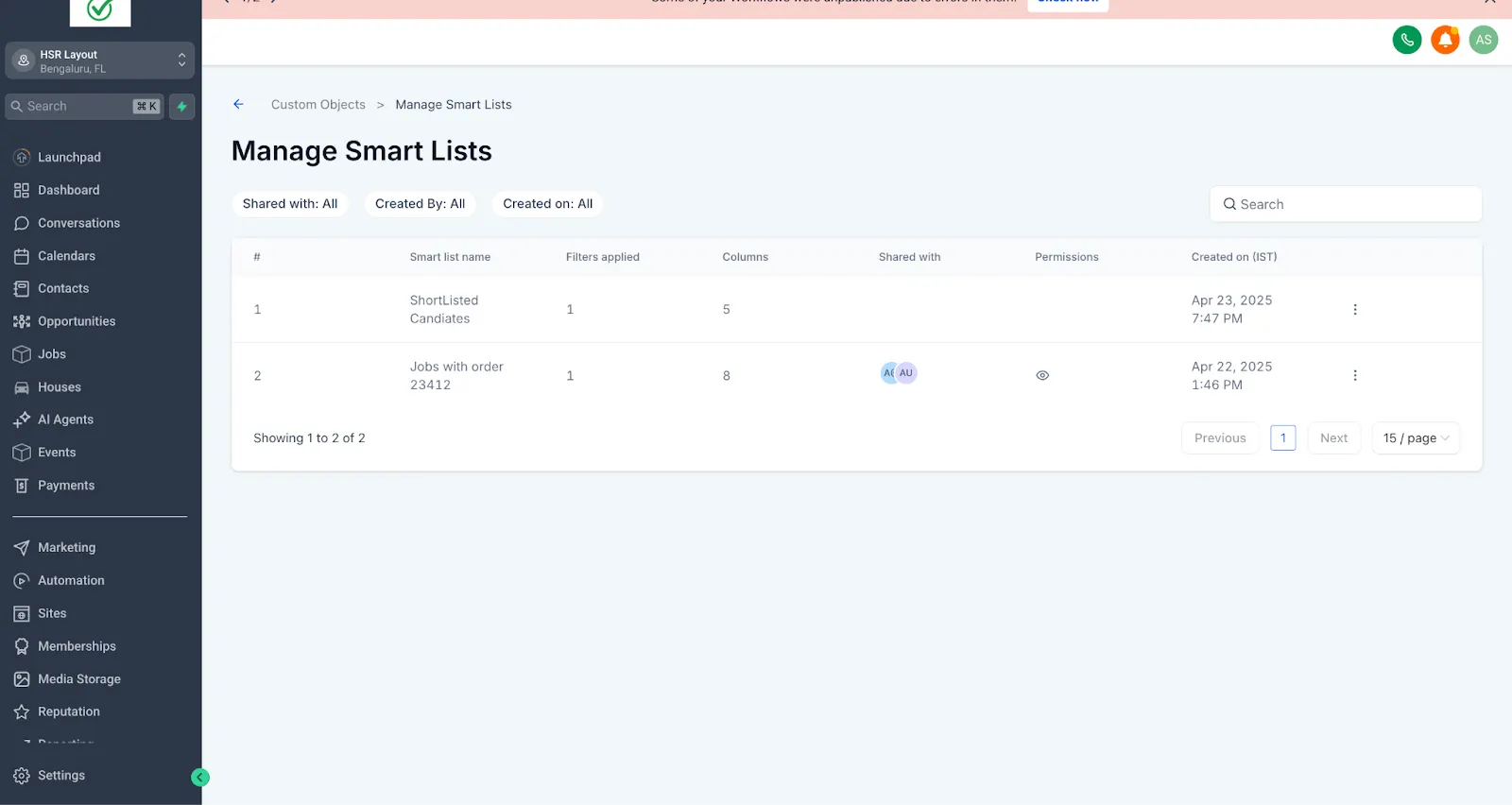
Best Practices
- Label SmartLists duidelijk voor gemakkelijke identificatie.
- Controleer en update deelrechten regelmatig.
Custom Objects gebruiken in Workflow Actions en Triggers
Custom Objects zijn nu beschikbaar in workflows! Deze functie maakt het mogelijk om object-specifieke workflows te maken. Je kunt nu workflows triggeren op basis van custom object-gerelateerde triggers en een reeks acties definiëren om je processen te automatiseren.
Wat is nieuw?
- Custom Object Workflows: Maak workflows specifiek voor je custom objects (bijv. Woning, Auto's, Huisdieren, etc.).
- Trigger Workflows met Custom Object Events: Automatiseer processen met krachtige triggers specifiek voor je custom objects.
- Voer gerichte acties uit: Definieer object-specifieke acties, zoals het aanmaken, updaten of wissen van custom object records, en integreer ze met andere tools.
Hoe werkt het?
- Ga naar de Workflow landingspagina en klik op Workflow aanmaken.
- Selecteer de Object-based Workflow die je wilt configureren.
- Pas je workflow aan met de volgende triggers en actions.
Actions en Triggers
De onderstaande actions en triggers zijn beschikbaar in de Custom Object Workflows:
Triggers
Custom Object
- Woning aangemaakt
- Woning gewijzigd
Events
- Inbound Webhook
Actions
Custom Objects
- Woning of gekoppeld record aanmaken
- Woning of gekoppeld record updaten
- Velden van Woning of gekoppeld record wissen
Data versturen
- Custom Webhook
- Google Sheets
Intern
- If / Else
- Wait
- Update Custom Value
- Go To
- Date/Time Formatter
- Number Formatter
- Add To Workflow
- Remove From Workflow
- Array Functions
- Drip
- Text Formatter
- Custom Code
Workflow AI
- GPT powered by OpenAI
Use Case
Een makelaarskantoor gebruikt een custom object genaamd "Woning" om woningaanbod bij te houden. Wanneer het veld Woning Status wordt gemarkeerd als "Verkocht" (wat aangeeft dat het pand is verkocht), willen ze de volgende stappen automatiseren, waaronder het updaten van records en het loggen van verkoopgegevens.
Trigger:
- Object Changed: Trigger de workflow wanneer het veld Woning Status in het "Woning" object verandert naar "Verkocht".
Workflow Actions:
- Update Associated Object: Update een gekoppeld object (bijv. "Makelaar") dat is gekoppeld aan het verkochte pand.
- Voeg een rij toe aan Google Sheets: Gebruik de Google Sheets integratie om de verkoop te loggen in een centraal document voor tracking en rapportage.
- Wis een veld in het object of gekoppeld object: Wis de tijdelijke Notities en Interne Opmerking custom velden die niet meer nodig zijn.



Associaties tussen Opportunities en Custom Objects
Voluit Suite ondersteunt nu flexibele associaties tussen Opportunities en Custom Objects, waarmee je kunt definiëren en visualiseren hoe verschillende records met elkaar verbonden zijn binnen je CRM. Met deze functie kun je echte relaties weergeven—bijvoorbeeld een Opportunity (deal) koppelen aan Events, Properties of andere Custom Objects. Dit creëert een unified, contextueel overzicht van al je bedrijfsrecords, zodat je team sneller kan werken en beter geïnformeerde beslissingen kan nemen.
Waarom dit belangrijk is
Associaties maken je CRM krachtiger en meer verbonden. Daarom zijn ze belangrijk:
- Krijg een 360° overzicht van elke Opportunity en de bijbehorende data.
- Weerspiegelt echte zakelijke relaties—zoals het koppelen van klanten, woningen of events aan deals.
- Bespaar tijd door gerelateerde informatie vanaf één scherm te beheren in plaats van tussen records te schakelen.
- Gebruik associatie data in workflows, rapporten en exports om automatisering te personaliseren en tracking te verbeteren.
Belangrijkste highlights
- Ondersteunt een-op-een, een-op-veel, veel-op-een en veel-op-veel relaties.
- Maak en beheer associaties direct vanuit Opportunities of Custom Object panelen.
- Zoek en koppel bestaande records direct—je hoeft niet weg te navigeren uit je workflow.
- Bekijk gekoppelde records in Opportunity Details, Kanban kaarten en Lijst weergaven.
- Voeg associatie velden toe aan layouts via Beheer Velden → Association Label (Object Type) voor betere zichtbaarheid en rapportage.
Hoe maak je een associatie aan
Stap 1: Open het Associaties tabblad
- Ga naar Instellingen → Custom Objects → [Jouw Object].
- Klik op het Associaties tabblad bovenaan het scherm.
- Klik op Maak Associatie om een nieuwe link tussen je Custom Object en Opportunities te configureren.
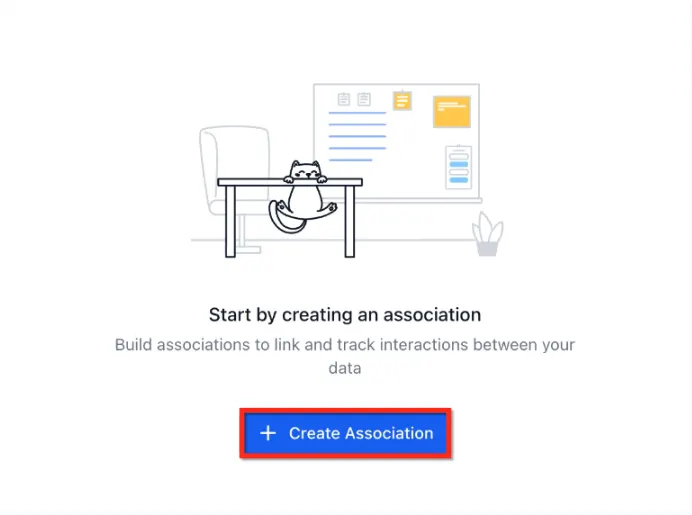
Stap 2: Configureer de associatie
Wanneer het Maak Associatie paneel opent:
- Selecteer het object waarmee je wilt associëren (bijvoorbeeld Opportunities).
- Geef je associatie een naam:
- Gebruik een Enkel Label (bijv. "Deal") als beide objecten dezelfde referentie delen.
- Gebruik een Paar Labels (bijv. "Koper ↔ Verkoper") als elke kant een unieke naam moet tonen.
- Configureer het relatietype:
- Een-op-een: Elk record kan maar aan één record aan de andere kant worden gekoppeld.
- Een-op-veel / Veel-op-een: Eén record koppelt aan meerdere anderen.
- Veel-op-veel: Onbeperkte koppelingen aan beide kanten.
- (Optioneel) Stel record limieten in om het aantal koppelingen per record te beperken (tot 1.000).
- Bekijk het Voorbeeld paneel om je setup te bevestigen en klik vervolgens op Opslaan.
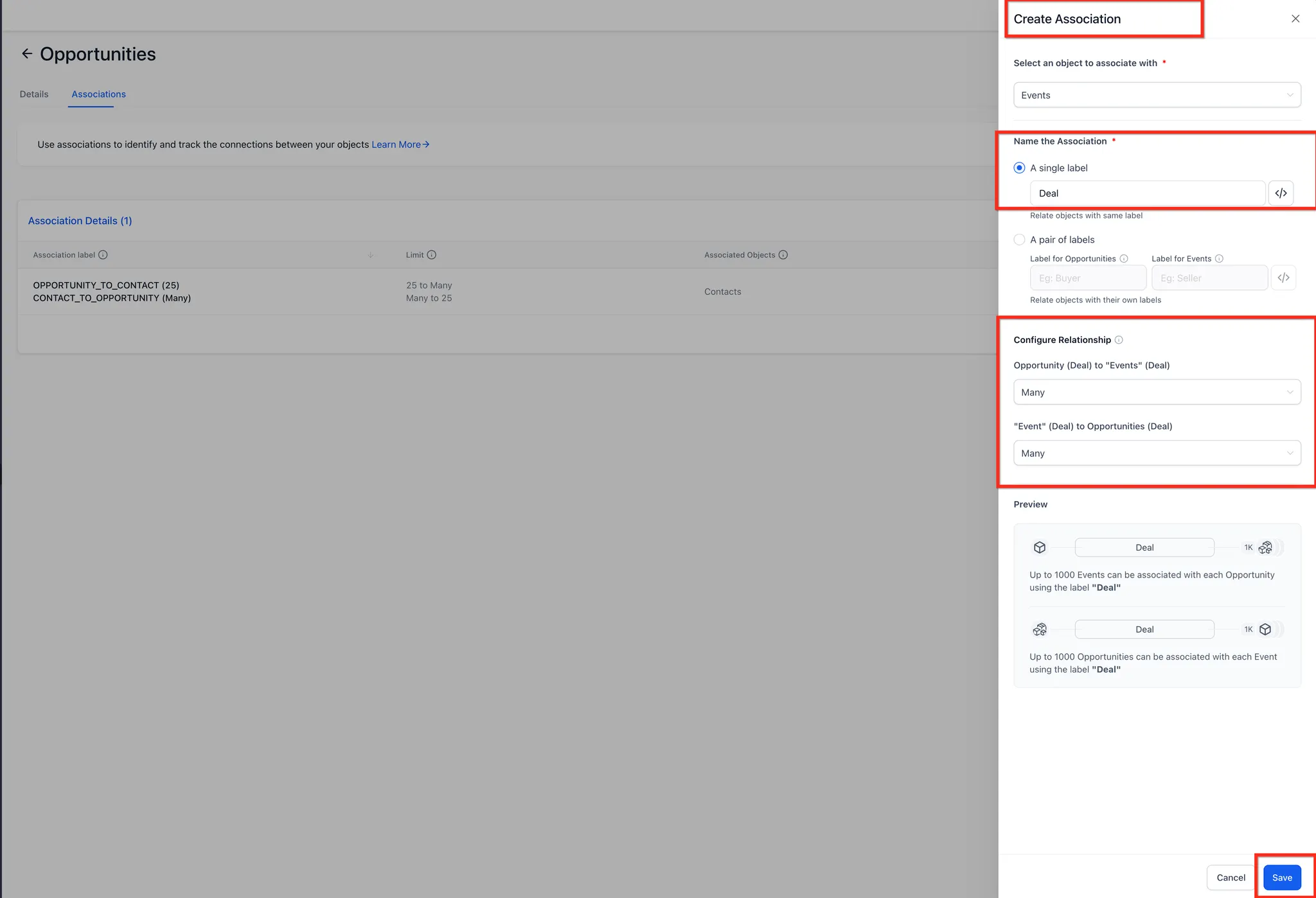
Associaties beheren vanuit Opportunities
Zodra je associatie is aangemaakt, kun je records direct vanuit de Opportunity koppelen.
- Open een Opportunity record.
- Navigeer naar het Gekoppelde Objecten tabblad in het linkerpaneel.
- Klik op + Associeer nieuw [Object].
- Zoek en selecteer het Custom Object dat je wilt koppelen.
- Kies het relevante label (zoals "Deal" of "Woning") en klik op Opslaan.
Je associatie verschijnt direct onder de bijbehorende categorie (bijv. Contacten, Events, Woningen).
Je kunt op elk gekoppeld record klikken om het in een zijpaneel te openen voor snelle aanpassingen of om extra details te bekijken zonder het Opportunity scherm te verlaten.
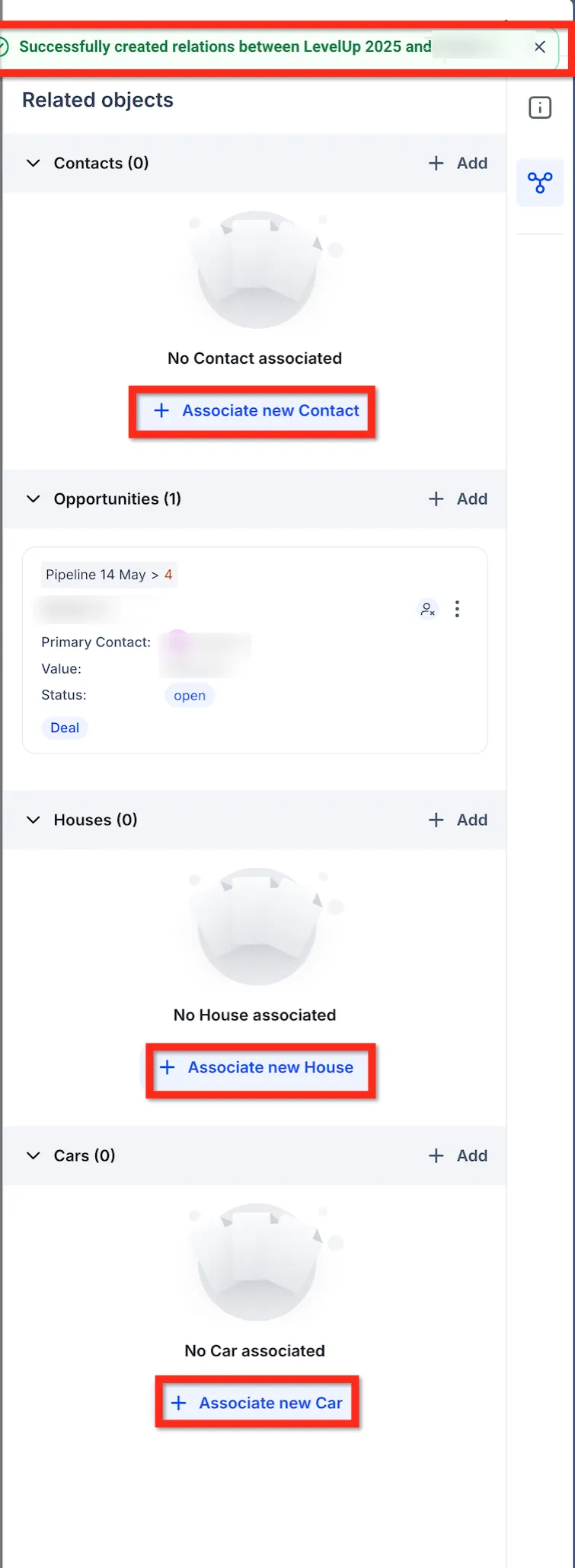
Associaties bekijken in het CRM
Nadat je associaties hebt ingesteld, verschijnen ze door je hele CRM om de zichtbaarheid en workflow-efficiëntie te verbeteren.
Opportunity Details
Alle gekoppelde Custom Objects worden weergegeven in het Gekoppelde Objecten paneel van een Opportunity. Dit geeft gebruikers directe toegang tot gerelateerde data (zoals gekoppelde Events of Contacten) in één overzicht.
Kanban weergave
In de Kanban weergave kun je associaties direct op Opportunity kaarten weergeven.
Doe dit als volgt:
- Ga naar Opportunities → Beheer Velden.
- Voeg het veld Association Label (Object Type) toe aan je kaartlayout.Dit helpt salesteams snel te zien welke Events, Woningen of Objecten aan elke Opportunity zijn gekoppeld.
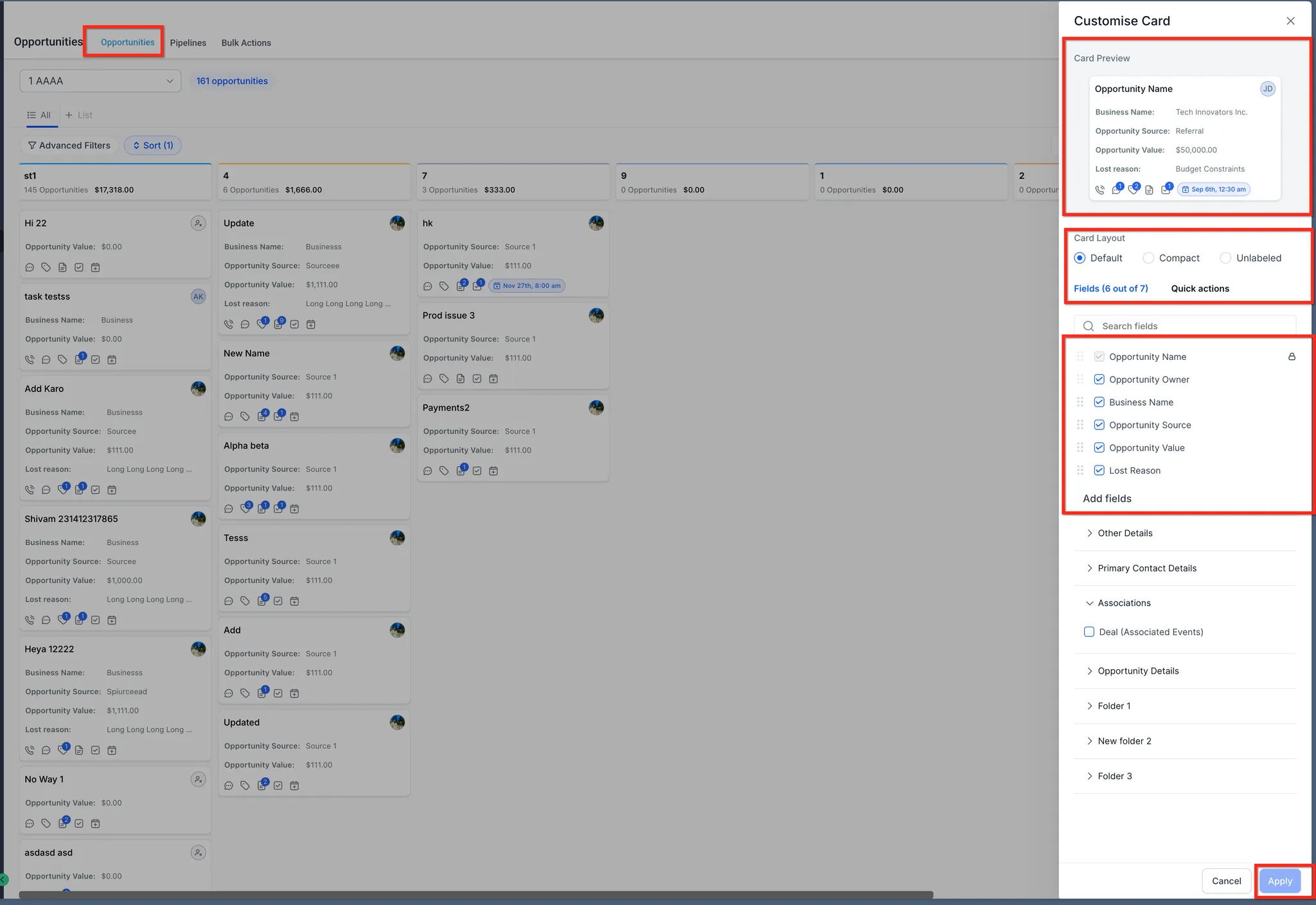
Lijst weergave
In de Lijst weergave kun je hetzelfde associatie veld als kolom toevoegen om alle gekoppelde records in één oogopslag weer te geven.
Dit is vooral handig voor bulk reviews, filteren en CSV exports.
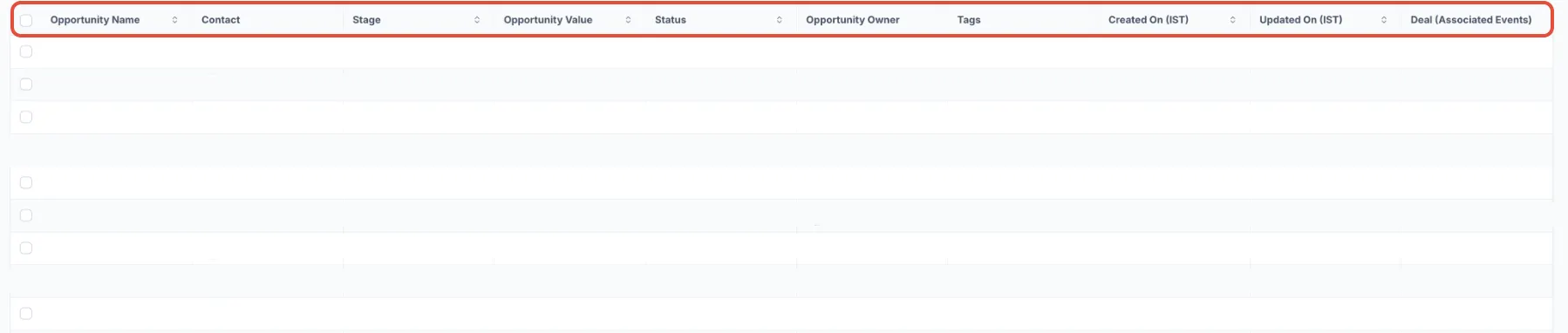
Tips
- Je kunt tot 10 unieke labels aanmaken tussen elk paar objecten.
- Elk label ondersteunt tot 1.000 gekoppelde records per kant.
- Het verwijderen van een Opportunity of Custom Object verwijdert automatisch de bijbehorende associaties.
- API ondersteuning voor associaties wordt toegevoegd in toekomstige updates.
- Om associatie data op te nemen in exports of rapporten, voeg je het associatie veld toe via Beheer Velden.
Voorbeeld use cases
Vastgoed
Koppel meerdere "Woning" Custom Objects aan één "Opportunity (Koper)" om alle woningen te zien waarin een klant geïnteresseerd is. Dit geeft makelaars snel inzicht in de opties van elke koper.
Events
Koppel "Event" Custom Objects aan gerelateerde "Sponsorship Deal" Opportunities. Deze setup helpt eventmanagers te begrijpen welke deals aan elk event zijn gekoppeld.
Verzekeringen
Associeer "Polis" of "Offerte" Custom Objects aan de bijbehorende Opportunities. Agenten kunnen eenvoudig de polis, offerte en opportunity allemaal vanuit één overzicht volgen.
Veelgestelde vragen
V: Kan ik een Custom Object workflow gebruiken om data naar andere platforms te sturen?
Ja. Je kunt actions zoals Webhooks gebruiken om data van Custom Object records naar third-party tools te pushen. Dit is vooral handig voor rapportage, synchroniseren met voorraadsystemen of het triggeren van externe services op basis van Custom Object events.
V: Moet ik een Custom Object aanmaken voordat ik het in een workflow kan gebruiken?
Ja. Je moet het Custom Object aanmaken en de velden definiëren voordat het kan worden gebruikt in een workflow trigger of action.
V: Kan ik een Opportunity beperken tot slechts één Custom Object?
Ja. Kies bij het configureren van je relatie voor Een-op-een of stel Een-op-N in met N = 1.
V: Breekt het hernoemen van een label bestaande associaties?
Nee. Hernoemen wijzigt alleen het weergavelabel; de interne link blijft intact.
V: Kan ik associaties bulk importeren?
Nog niet. Associaties moeten momenteel handmatig of via workflows worden aangemaakt.
V: Kan ik associaties opnemen in rapporten en exports?
Ja. Zodra het veld is toegevoegd in Beheer Velden, verschijnt het in exports en rapportagedata.
V: Wat gebeurt er als ik een record verwijder?
Wanneer een Opportunity of Custom Object wordt verwijderd, worden alle bijbehorende koppelingen automatisch verwijderd om de data-integriteit te behouden.